Неделя без подзарядки: всё об энергосберегающих режимах в смартфонах Honor
Для современного смартфона нормой работы без подзарядки стал один день. В зависимости от модели это может быть день интенсивной загрузки или же день лёгкого использования. В Honor смогли увеличить это время до двух дней. И дело тут не только в более ёмких аккумуляторах, но и в значительной работе над оптимизацией энергопотребления. Кроме того, при желании можно превратить смартфон в простую «звонилку», и тогда он протянет больше недели! Энергосбережению посвящен целый раздел настроек, о нём и поговорим в сегодняшней статье.
Раздел Батарея
Раздел «Батарея» по сути является «хабом» для всех настроек энергосбережения, тут можно как посмотреть статистику энергопотребления, так и быстро включить один из энергосберегающих режимов. Но обо всём по порядку.
Сверху раздела отображается информация об оставшемся времени работы устройства, на основе его использования в течение дня. Это позволяет понять хватит ли заряда до вечера или нет. Тут же есть кнопка «оптимизация» для ленивых пользователей. В одно нажатие смартфон проверит текущие настройки и предложит изменить «проблемные», например, отключить GPS или автосинхронизацию.
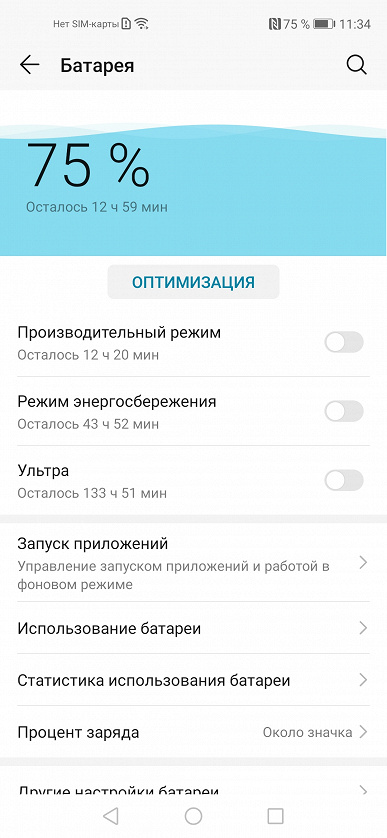
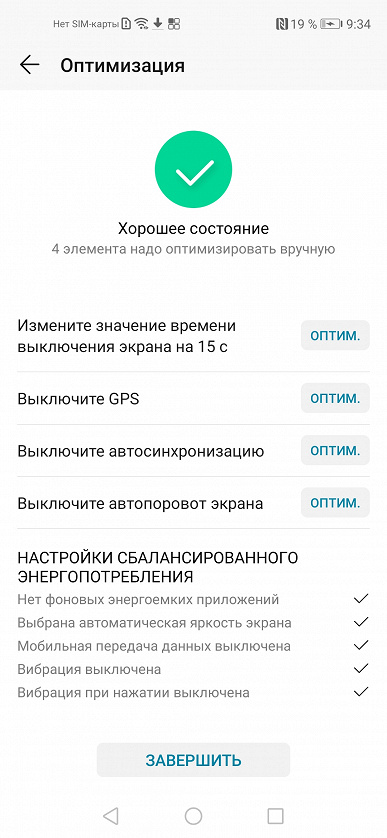
Для более продвинутых владельцев смартфона доступно несколько режимов энергосбережения, искать их следует в настойках в разделе «Батарея». Там есть группа «тумблеров», но они взаимоисключащие и просто позволяют включить один из специальных режимов либо вернуться в «стандартный».
Первый — «Производительный» — ориентирован на игры, его правильнее в принципе будет называть «игровым». Он не энергосберегающий, а, напротив, энергопотребляющий — для особых случаев. Смартфон работает на пике своих возможностей, чтобы можно было запускать любые, даже самые производительные игрушки на максимальных настройках, без переживаний о подтормаживаниях.
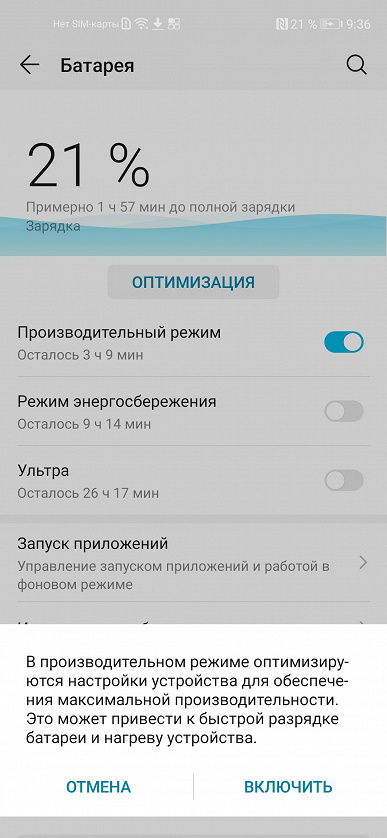
Второй режим — стандартное энергосбережение с ограничением фоновой активности приложений, снижением яркости и выключением автосинхронизации.

Режим «Ультра» подойдет для тех ситуаций, когда вам крайне важно оставаться на связи, а заряд смартфона подходит к концу. По сути он — по умолчанию — превращает аппарат в обычную звонилку, отключая все остальные функции. Однако не могу не отметить гибкость настроек этого режима. Если вам нужно, чтобы, помимо звонков, работало еще какое-то приложение, например «Музыка» или «Карты», то его также можно добавить. Передача данных и навигация в этом режиме тоже включаются, но делать это лучше только при необходимости, на время.
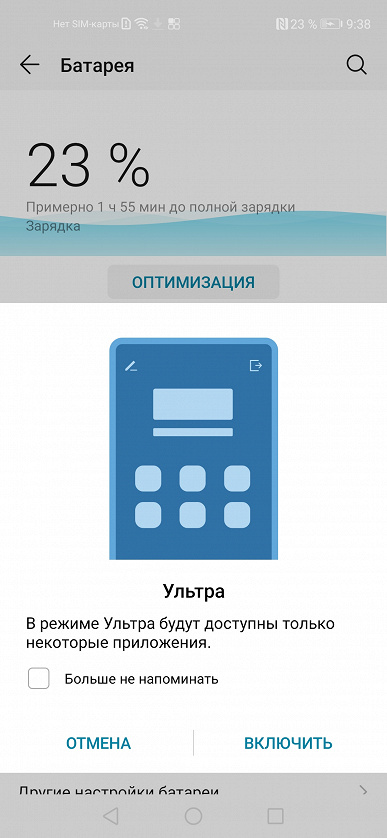

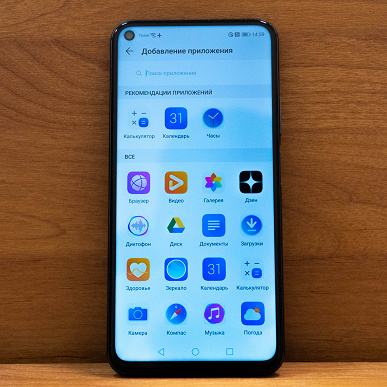
Пункт «Запуск приложений» отвечает за автоматическое ограничение фоновой работы приложений. По умолчанию система всё делает за вас и вы видите только конечный результат в виде увеличенного времени работы. Однако если вам кажется, что какую-то программу несправедливо ограничивают в правах (например, мессенджер), то легко можете выдать ей нужные права самостоятельно. Это же касается и ручного ограничения. К слову, система иногда и сама подсказывает, что определенное приложение потребляет много энергии в фоне.
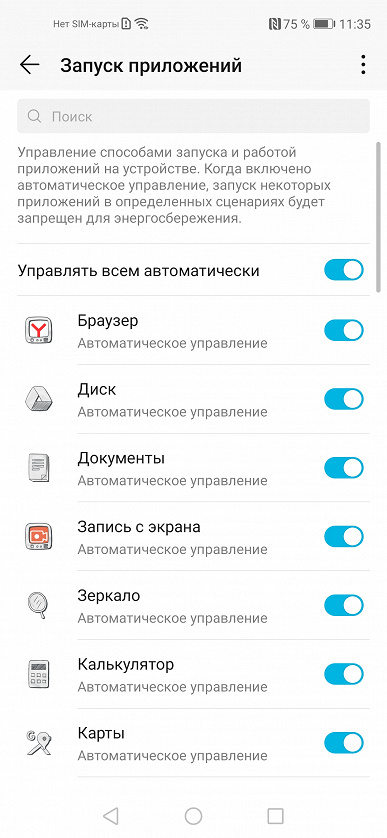
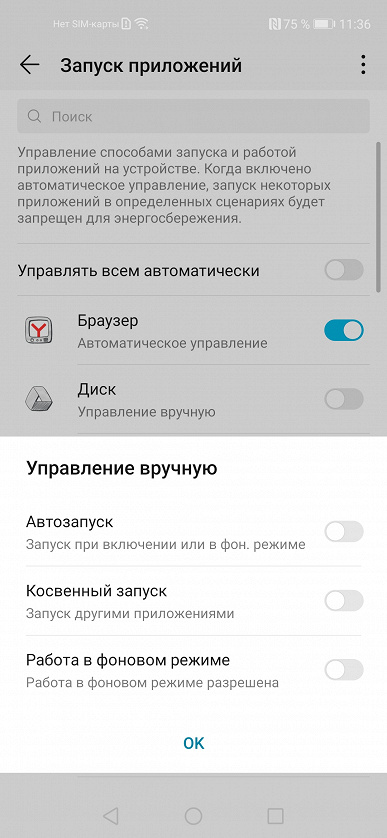
Если вы отключили автоматическое управление, то в правом верхнем углу можете вызвать ручные настройки, с их помощью можно наглядно посмотреть на права автозапуска у всех приложений и тут же ограничить их. Другой пункт называется «записи о запуске» и позволяет посмотреть как программы пользуются своими правами автозапуска.
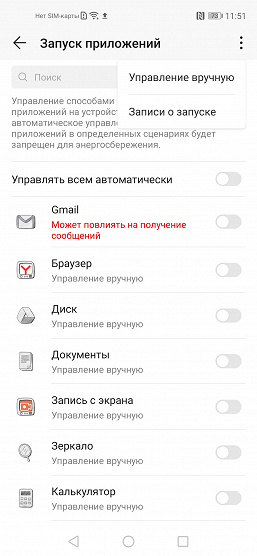
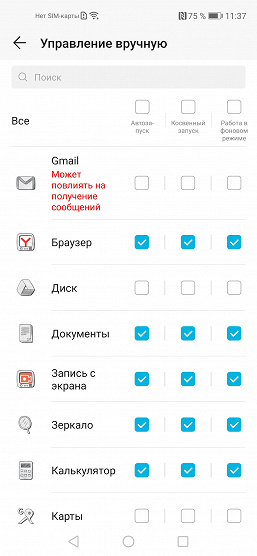
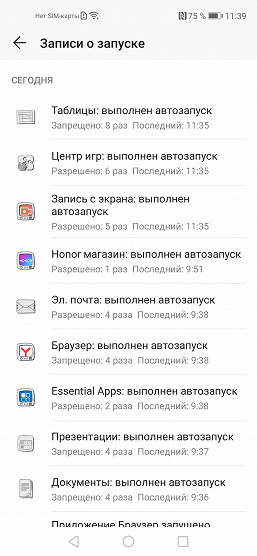
Раздел «Использование батареи» позволяет понять, какие приложения потребляют больше всего энергии, а также узнать, насколько сильно на энергопотребление влияют беспроводные интерфейсы. Приятным бонусом станет информация о времени работы экрана.
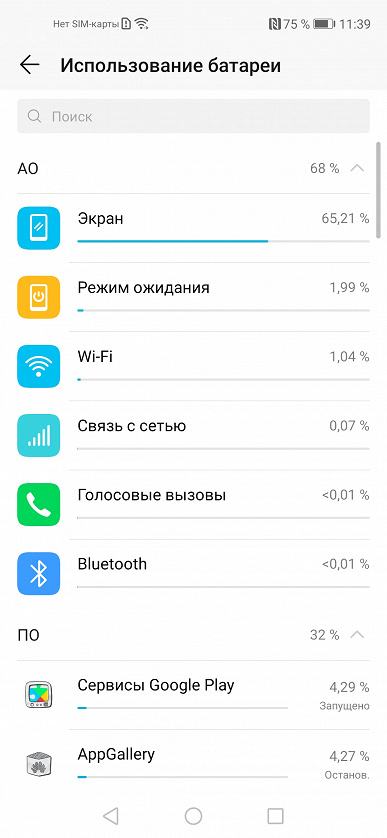
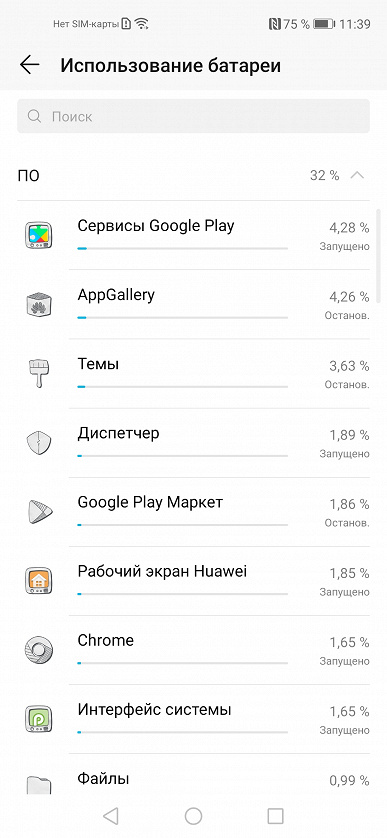
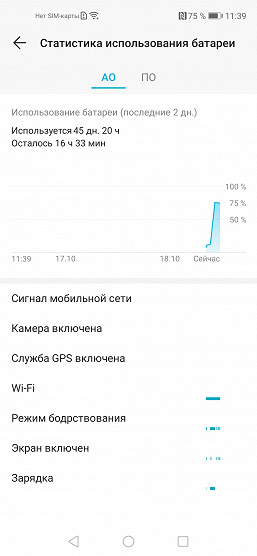
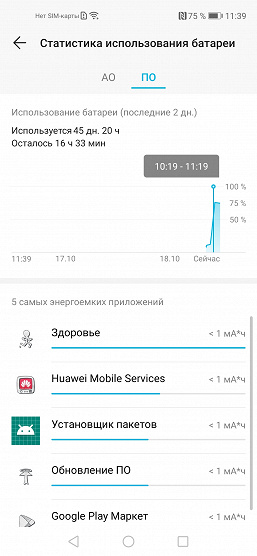
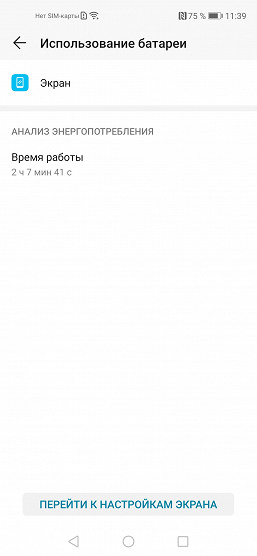
Рассказывая про процент заряда, нельзя не вспомнить времена пятилетней давности, когда цифры заряда еще не показывались в строке состояния и требовалось ставить кастомную прошивку или сторонние утилиты для их отображения. Здорово, что сейчас всё это доступно штатными средствами, при этом есть возможность не только отображения цифр рядом со значком батареи, но и прямо в значке — это экономит место на верхней панели.
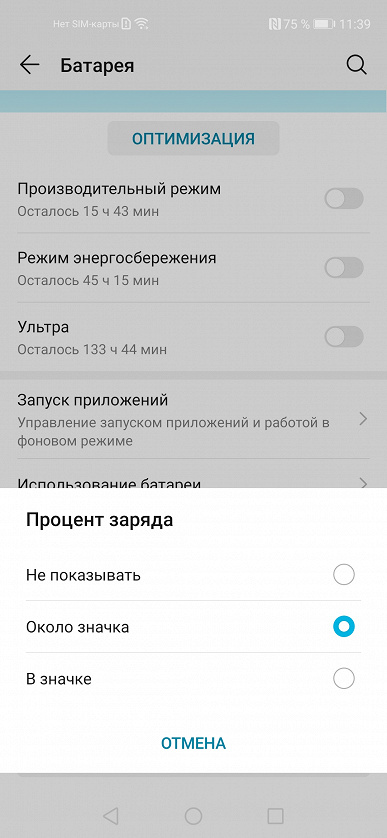
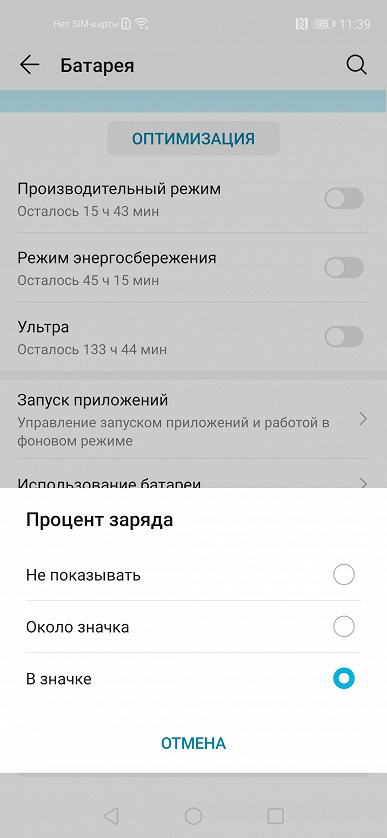
В «других настройках батареи» можно посмотреть какие приложения потребляют много энергии, а также отключить передачу данных при выключении экрана, но я не рекомендую этого делать, так как вы будете пропускать уведомления, а влияние этого параметра на энергосбережение минимально.
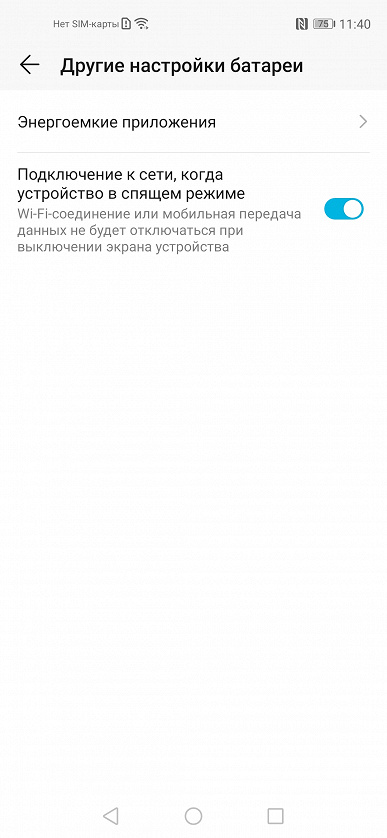
Как еще сэкономить заряд
Помимо отдельного раздела «Батарея» в смартфонах Honor есть еще парочка настроек, которые помогут оптимизировать энергосбережение. Первая находится в настройках экрана и называется «Разрешение дисплея». Вы можете уменьшить разрешение, чтобы увеличить время работы устройства. Впрочем, не стоит делать этого без крайней необходимости, лучше оставьте включенным «умное разрешение», тогда система сама решит, когда его нужно уменьшить. Это скорее психологический момент: зная, что в смартфоне изначально пониженное разрешение, вы будете постоянно обращать на это внимание. Если же система сама его меняет, то, в большинстве случаев разница будет незаметной.
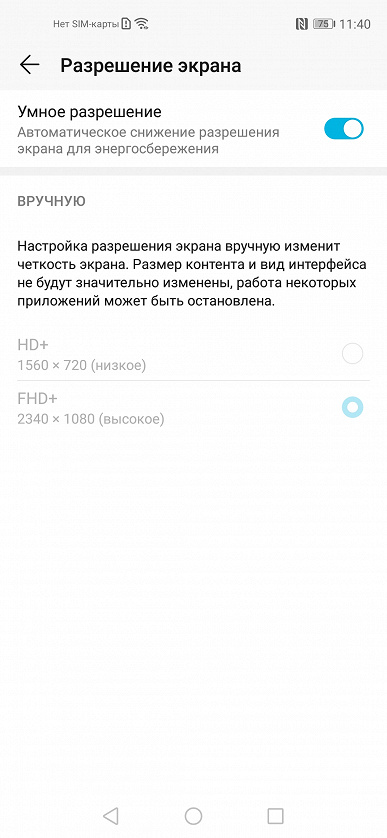
Еще один важный пункт, влияющий на время работы — редактирование различных прав у приложений. В «Запуске приложений» вы могли изменить только параметры автозапуска и фоновой работы, изменение прав же позволяет давать или ограничивать доступ к конкретным беспроводным интерфейсам. Например, сервису для чтения электронных книг доступ к микрофону совсем не нужен, а для условного калькулятора вполне можно отключать использование мобильного интернета. Раздел «права» находится в настройках приложений.
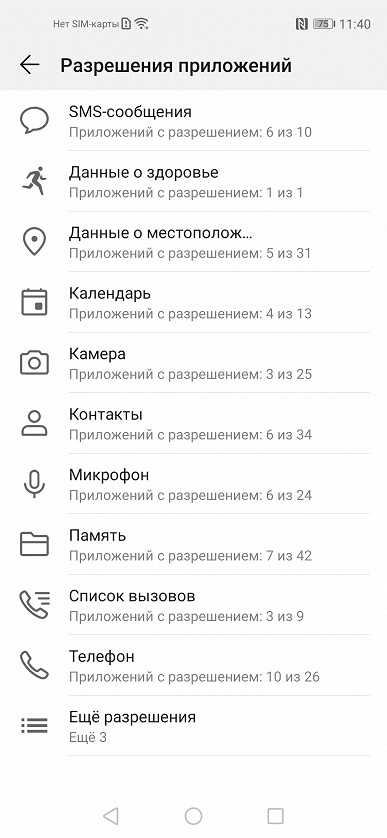
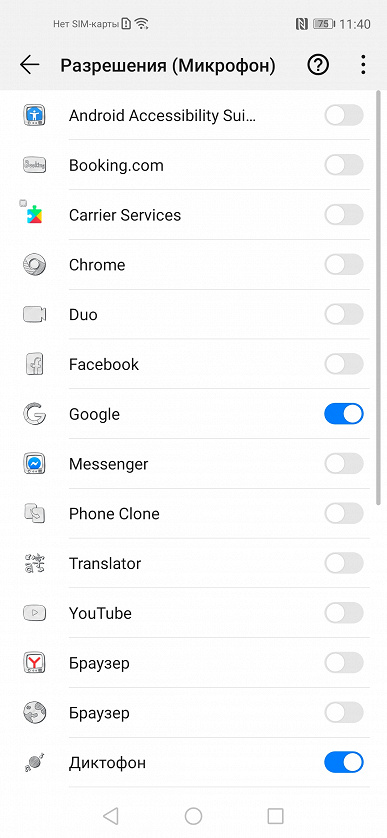
В заключение
На самом деле смартфоны Honor по умолчанию настроены так, чтобы обеспечивать оптимальное время работы для большинства сценариев использования. Однако в компании не забывают и о продвинутых пользователях, желающих самостоятельно контролировать процесс энергосбережения всех приложений. Поэтому тут вам и ручные настройки, и возможность самостоятельного изменения разрешения, и куча статистики энергопотребления, и информирование
9 советов для экономии заряда смартфона: продлеваем жизнь батареи
Даже смартфон с большим аккумулятором может разрядиться в самый неподходящий момент. Чтобы этого не произошло, следуйте советам, которые собрала редакция ZOOM.CNews: они помогут сэкономить заряд батареи и продлить время работы гаджета.
Автор Екатерина Кордулян

9 советов для экономии заряда смартфона: продлеваем жизнь батареи
1. Используйте режим энергосбережения для аварийной экономии
Экономичный режим или режим энергосбережения ограничивает фоновую работу приложений, скорость обработки задач, приглушает яркость экрана. Например, система не будет проверять почту, включит быструю автоблокировку, ограничит частоту обновления дисплея, остановит автозагрузки и синхронизацию с облаком и т.д.
Постоянно этот режим использовать не рекомендуется ни в одной из операционных систем. Но вы можете активировать его, когда смартфон уже совсем разряжен, а розетки поблизости нет.
Режим энергосбережения включается вручную в настройках iOS: начиная с 9 версии, это можно сделать в разделе «Аккумулятор». Кроме того, рекомендуем вынести одноименную кнопку в пункт управления. Для этого откройте «Настройки» — «Пункт управления» и нажмите на плюсик напротив пункта «Режим энергосбережения».
Выключить режим можно вручную в меню или пункте управления. Либо он выключится автоматически, когда уровень заряда айфона достигнет 80%.
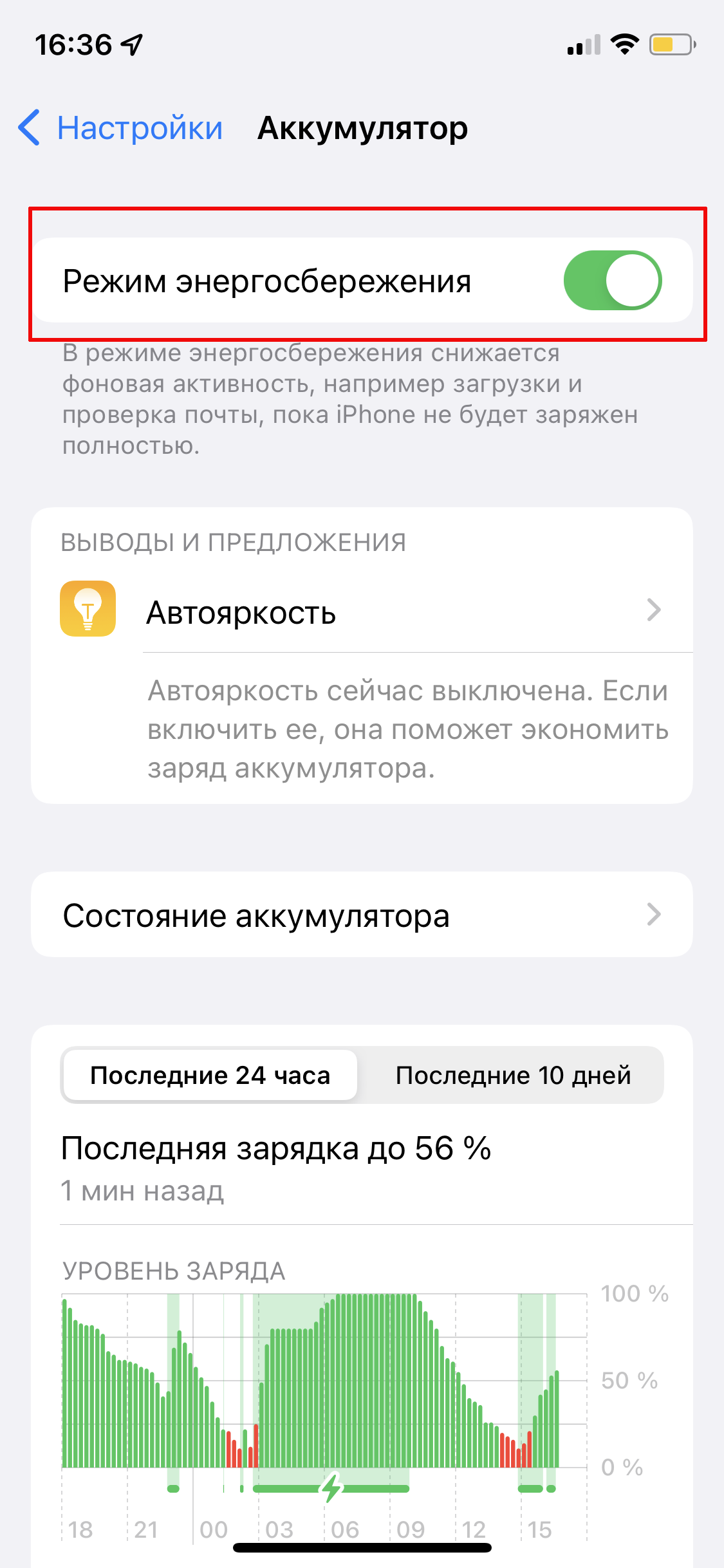
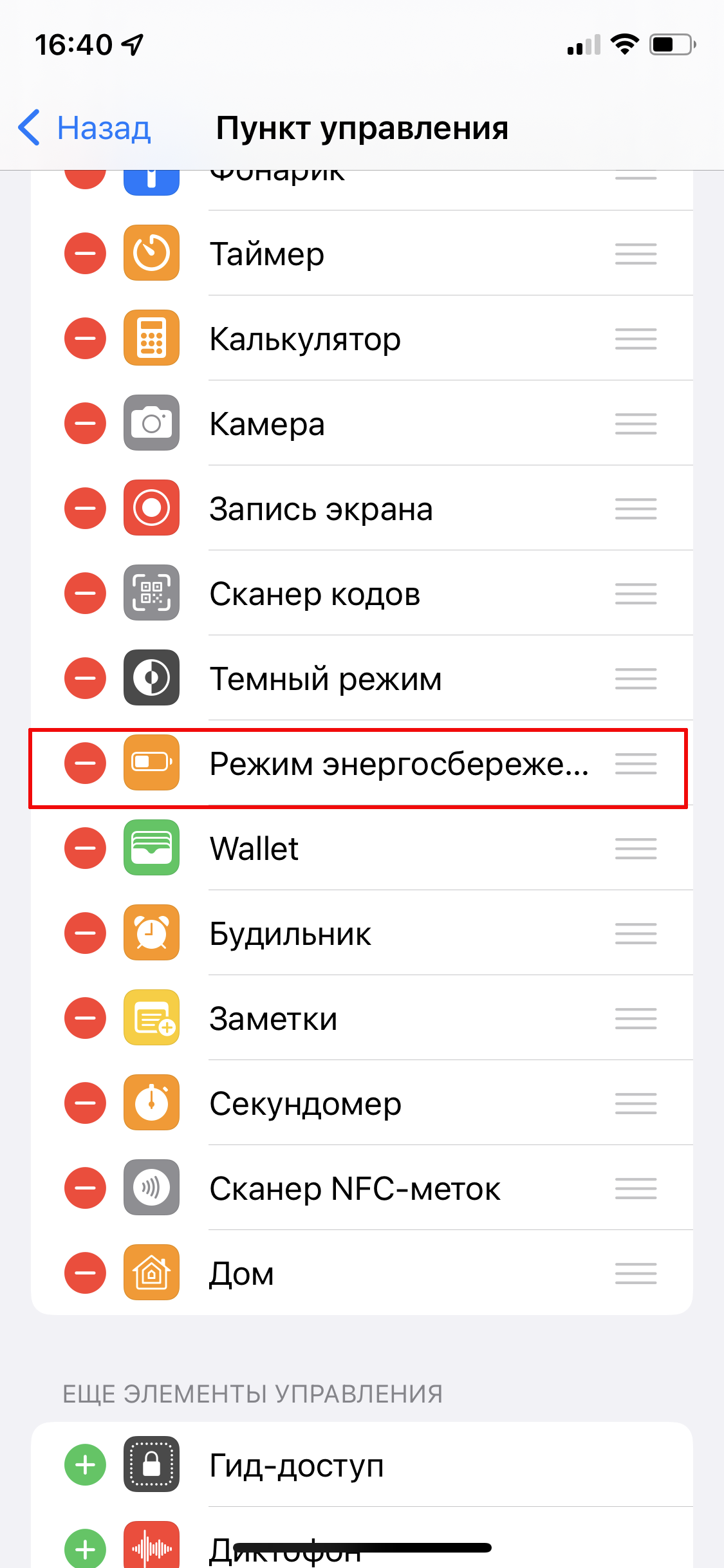
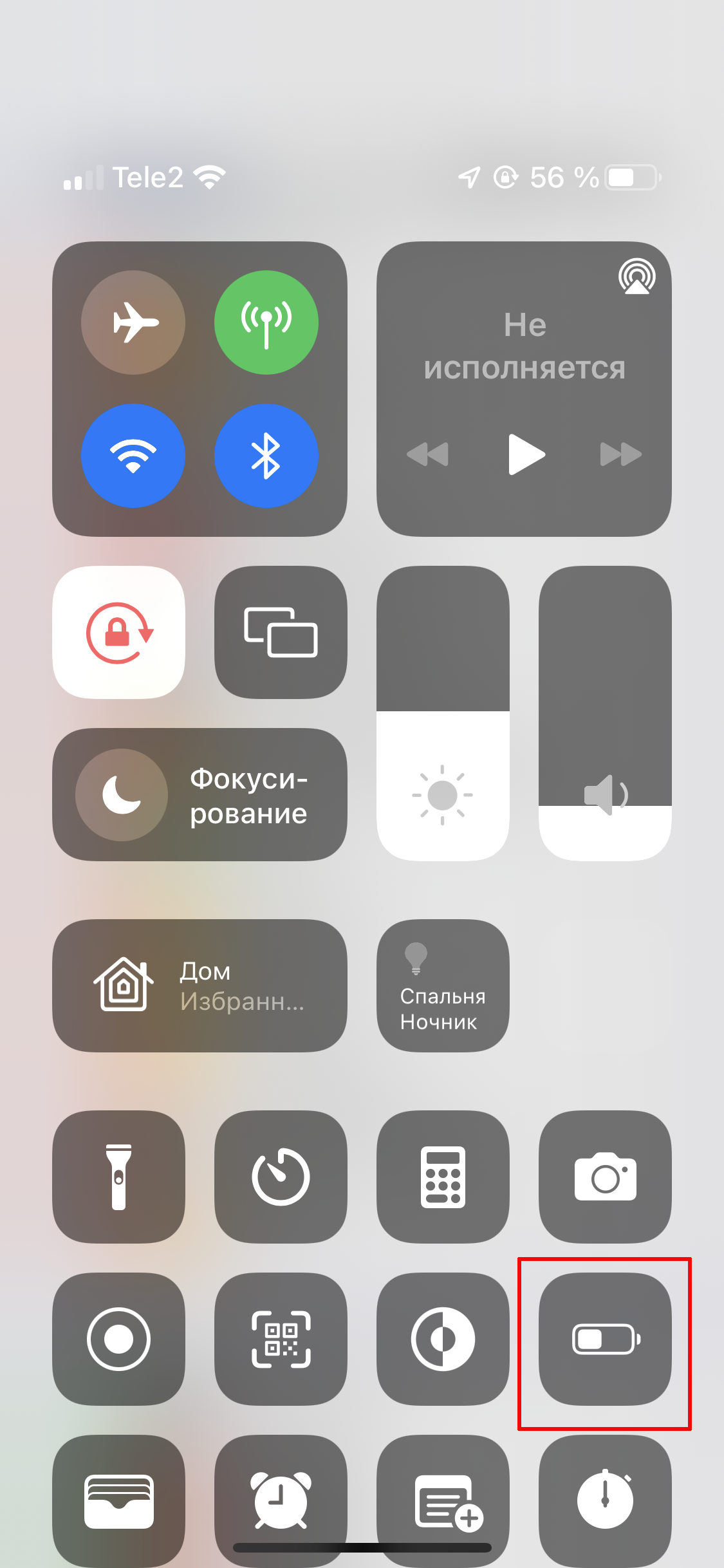
На Android-смартфонах аналогичный режим может иметь разные названия в зависимости от оболочки ОС. Здесь он по умолчанию отключается при достижении уровня заряда 60%, также значение для автовключения можно настроить вручную.
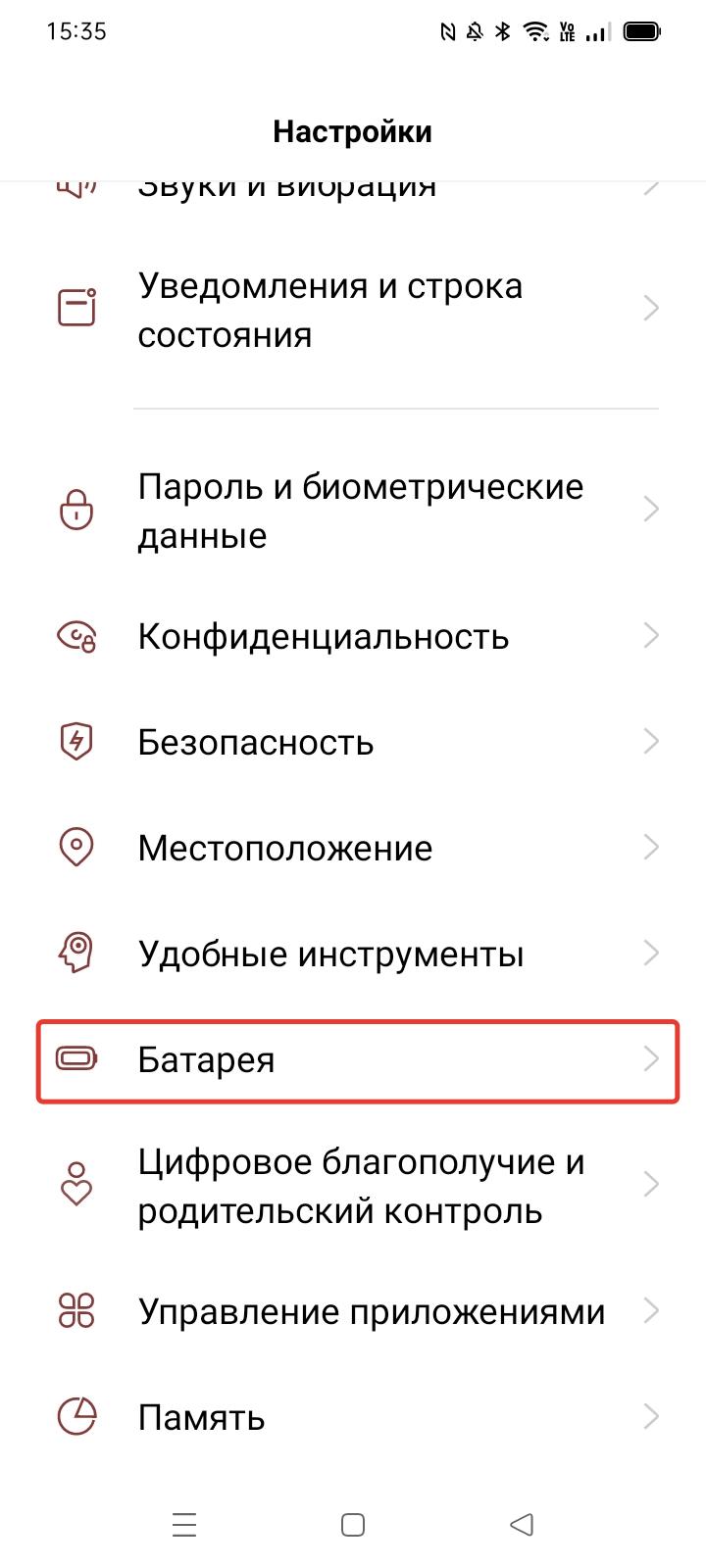
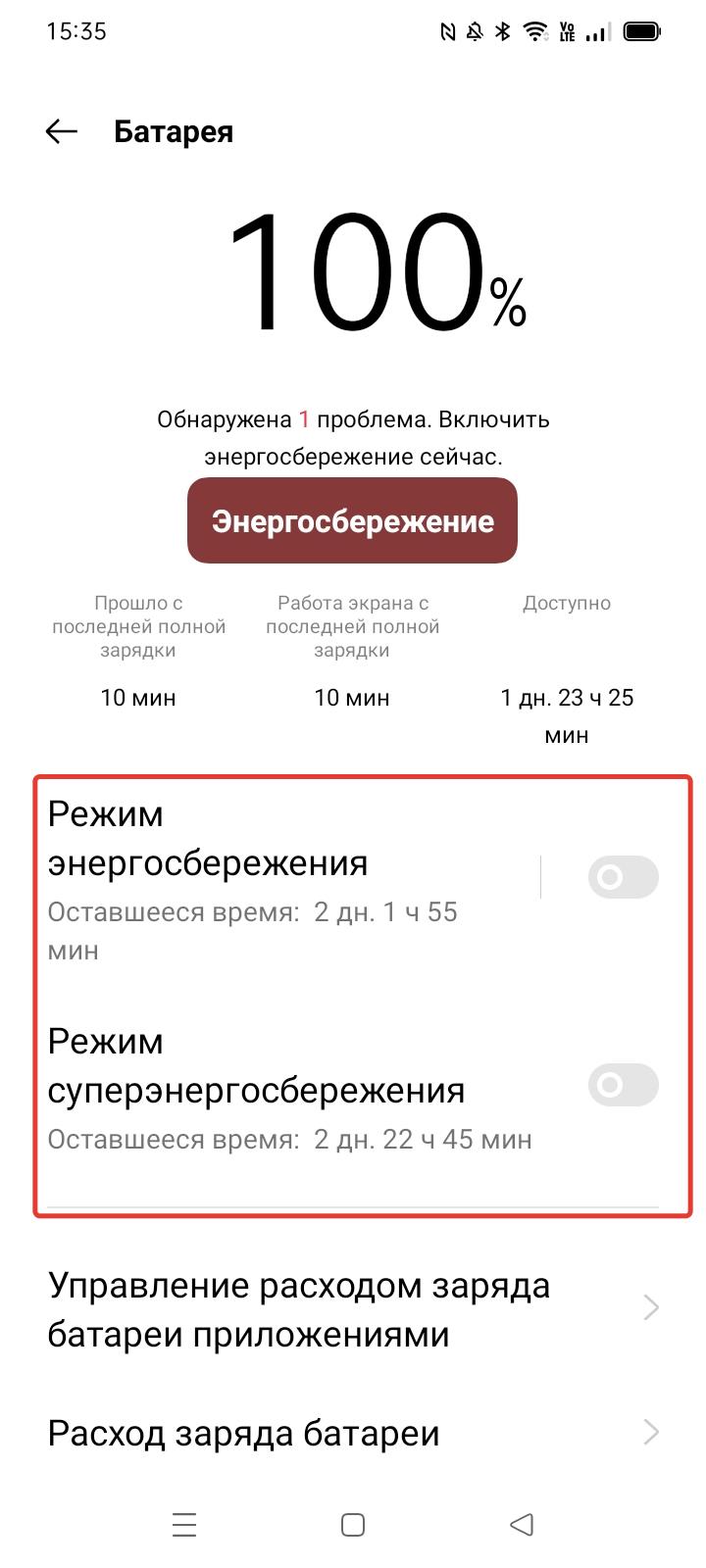
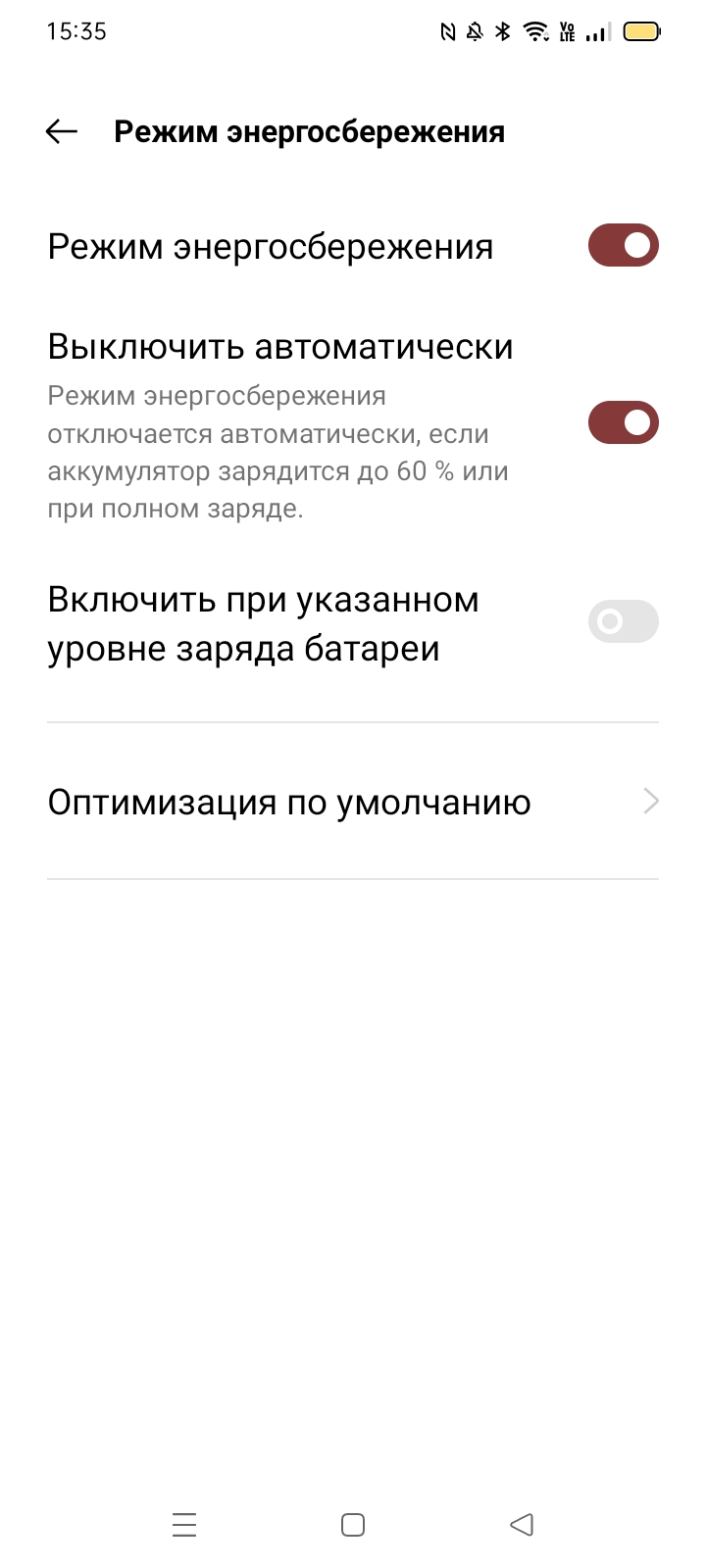
Некоторые оболочки предлагают даже два варианта: режим энергосбережения и суперэнергосбережения. Оба активируются в настройках в разделе «Батарея». Последний фактически превращает ваш гаджет в «звонилку», отключая интернет и возможность запуска большинства приложений. С его помощью можно сэкономить заряд, если ждете звонка и нужно сберечь последние проценты.
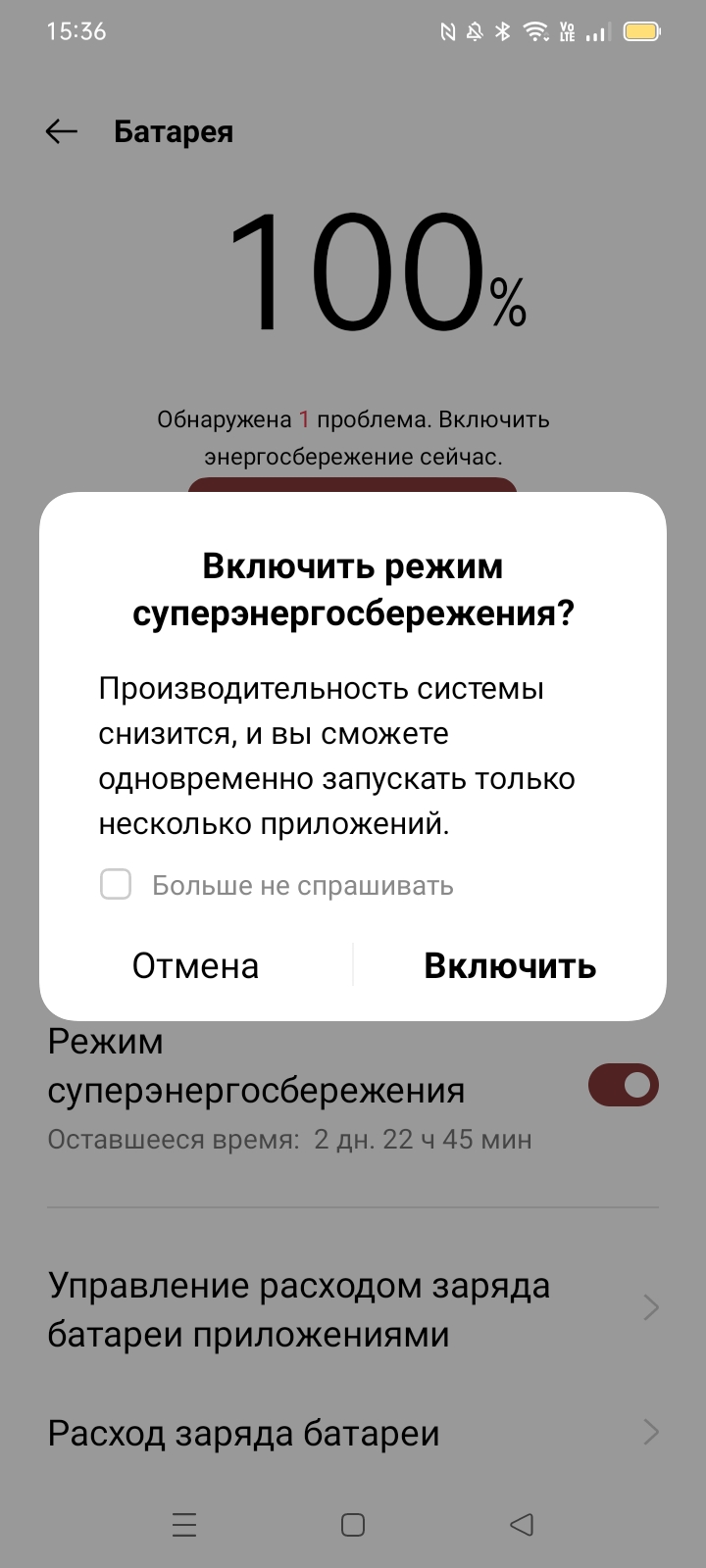
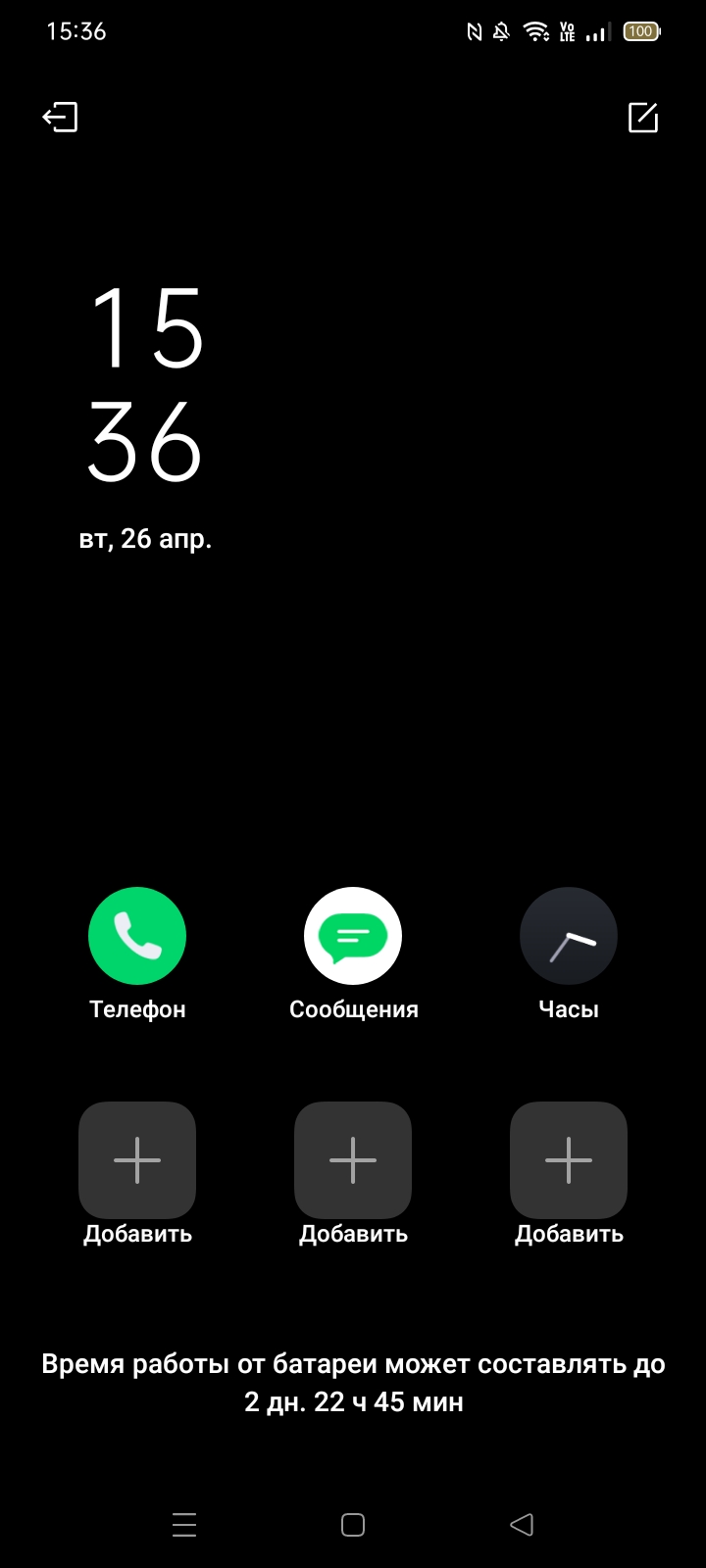
2. Включите оптимизированную зарядку
А вот оптимизированную зарядку как раз можно использовать постоянно — она снижает износ батареи.
В iOS 13 версии и позднее этот режим включается в меню «Аккумулятор» — «Состояние аккумулятора». Гаджет анализирует, как вы заряжаете смартфон, чтобы пополнять заряд выше 80%, когда это действительно нужно.
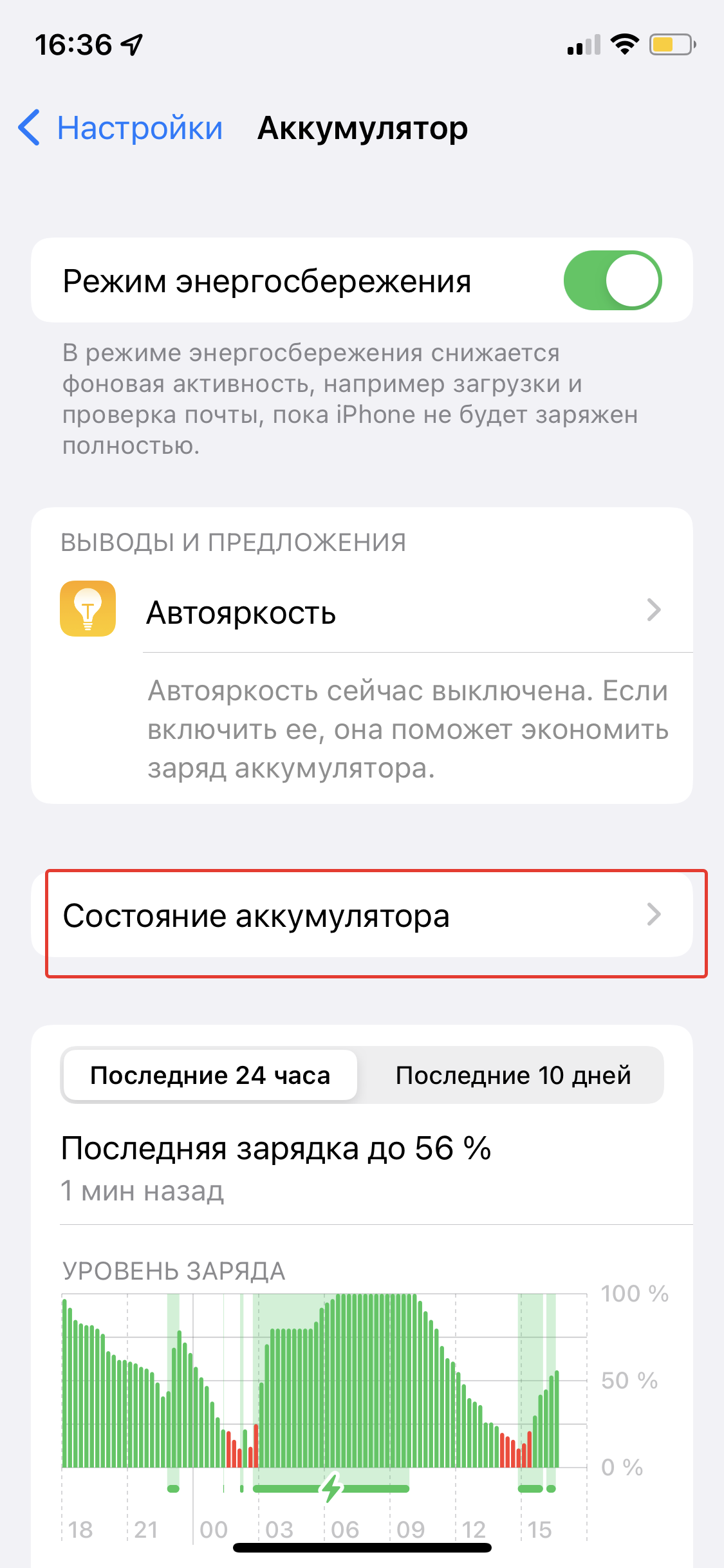
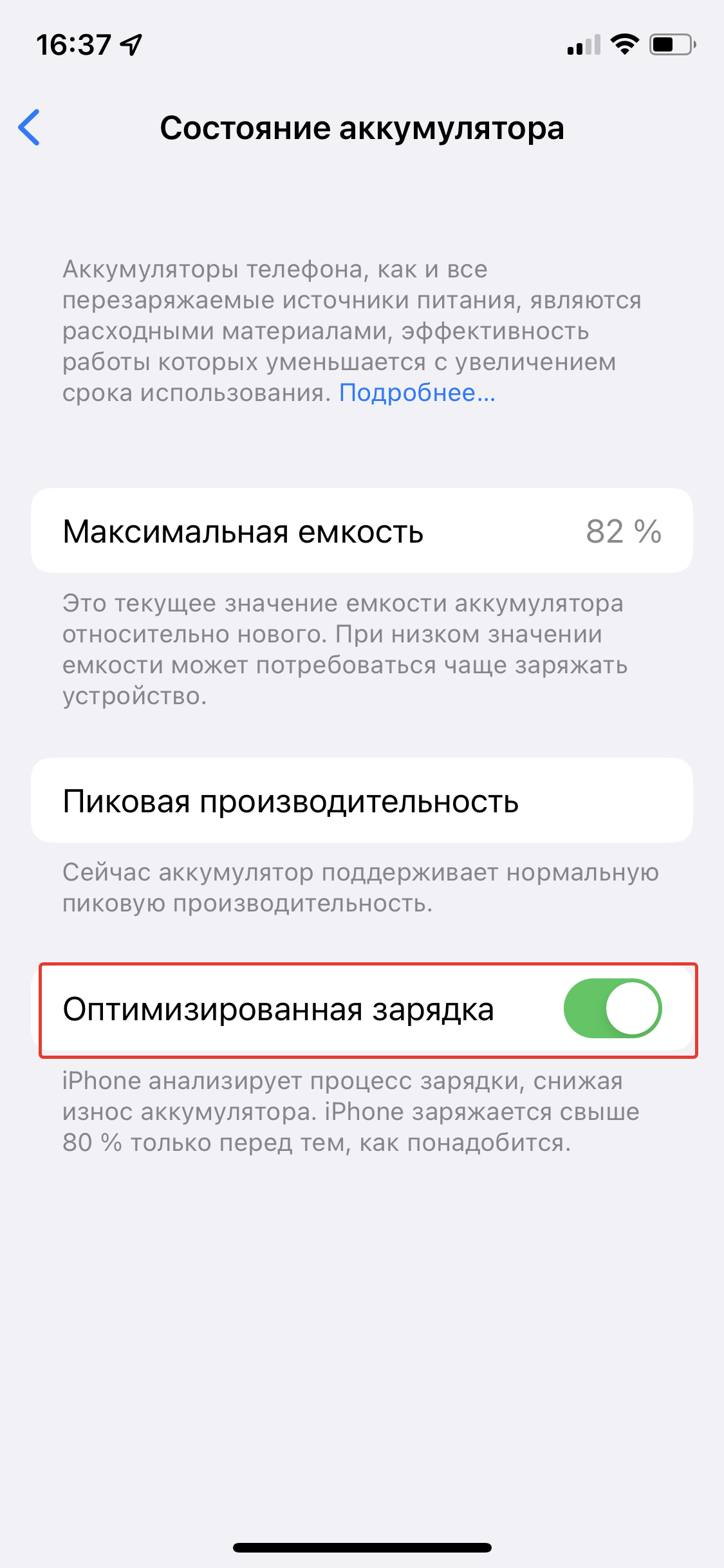
Например, если вы обычно заряжаете айфон, когда в будние дни приезжаете в офис, и снимаете с зарядки в 18.00, то пополняться до 100% аккумулятор будет непосредственно перед отключением от сети. Это важно для снижения износа аккумулятораа. Но для работы этой функции требуется активировать отслеживание геопозиции — подробнее о том, как это работает, мы писали в отдельной статье.
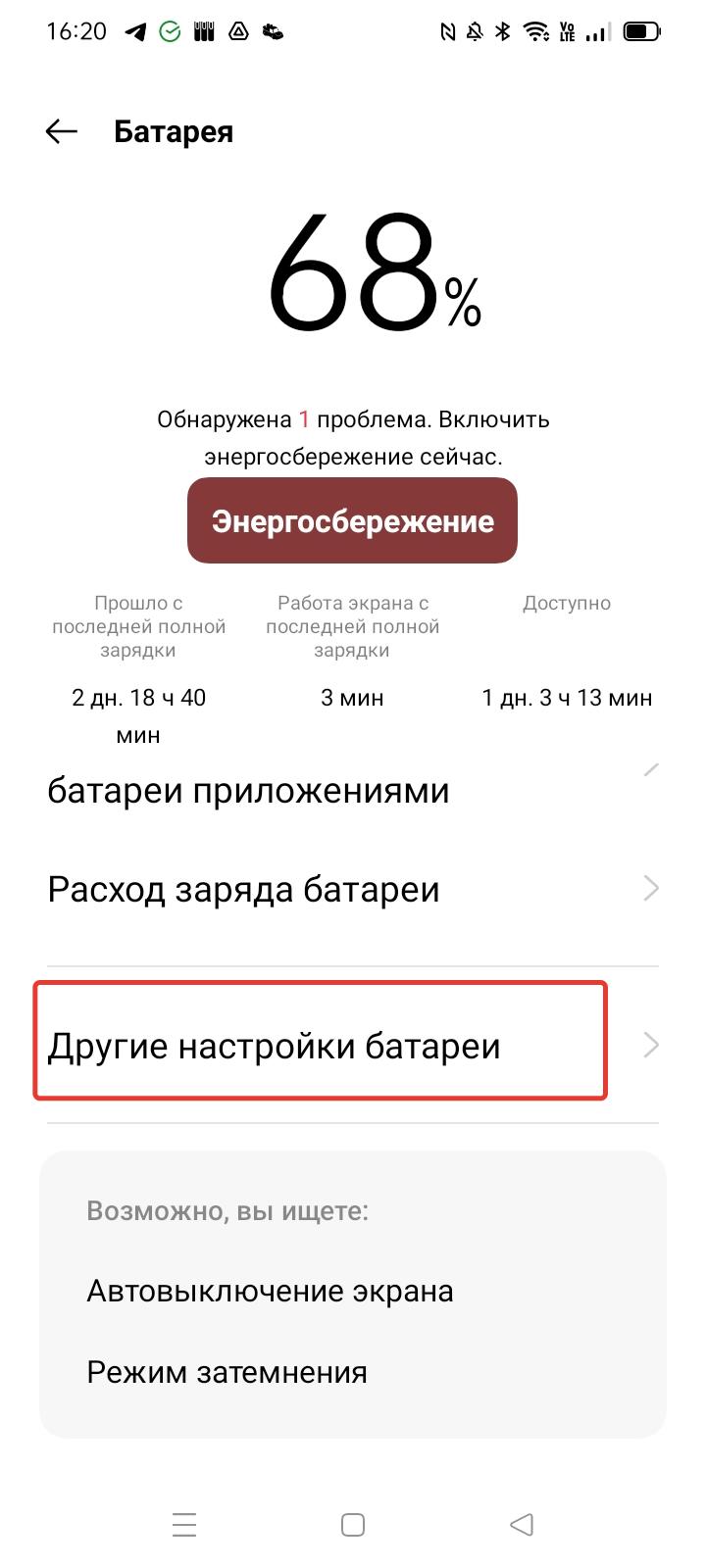
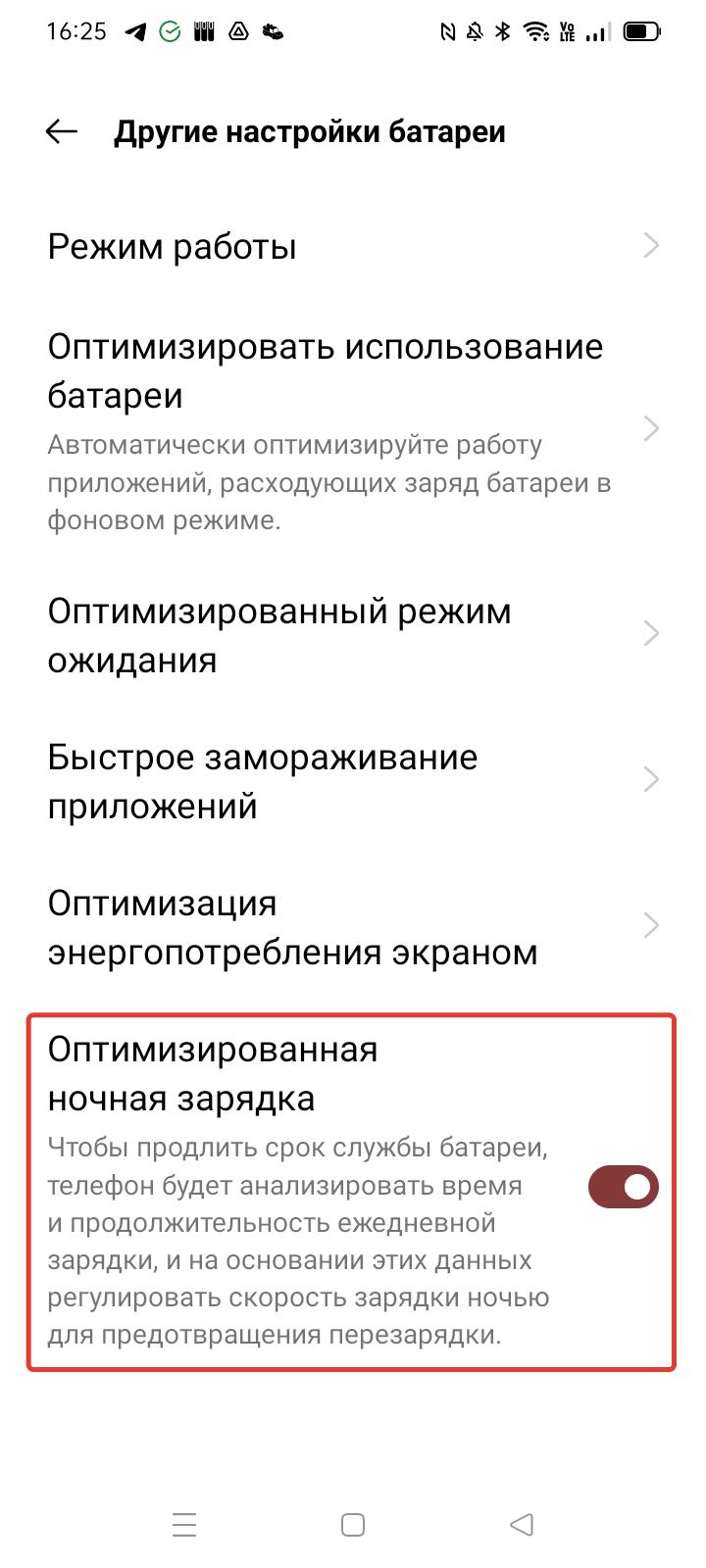
В ОС Android похожая функция включается в подразделе «Другие настройки батареи». Вам нужно активировать пункт «Оптимизированная ночная зарядка».
3. Отключите фоновую активность приложений
Приложения, которыми вы не пользуетесь в данный момент, все равно работают в фоновом режиме. Самый простой пример — электронная почта, которая с определенным интервалом времени проверяет входящие письма. Такие действия расходуют заряд аккумулятора. А если на вашем гаджете установлено большое количество программ, работающих в фоновом режиме, то они могут «съедать» внушительную часть батареи.
Поэтому рекомендуем проанализировать, какие программы наиболее энергозатратны, и запретить отдельным утилитам работу в фоновом режиме. Тогда вы не сможете вовремя получать уведомления, поэтому отказываться от фоновой работы важных программ не стоит (например, мессенджеров). Но отключить сообщения от приложений магазинов, доставок и такси – вполне можно.
В iOS посмотреть, какие приложения «едят» больше всех, можно в разделе «Аккумулятор», прокрутив меню вниз. Тапом по списку вы переключите просмотр активности в утилитах и использование ими батареи.
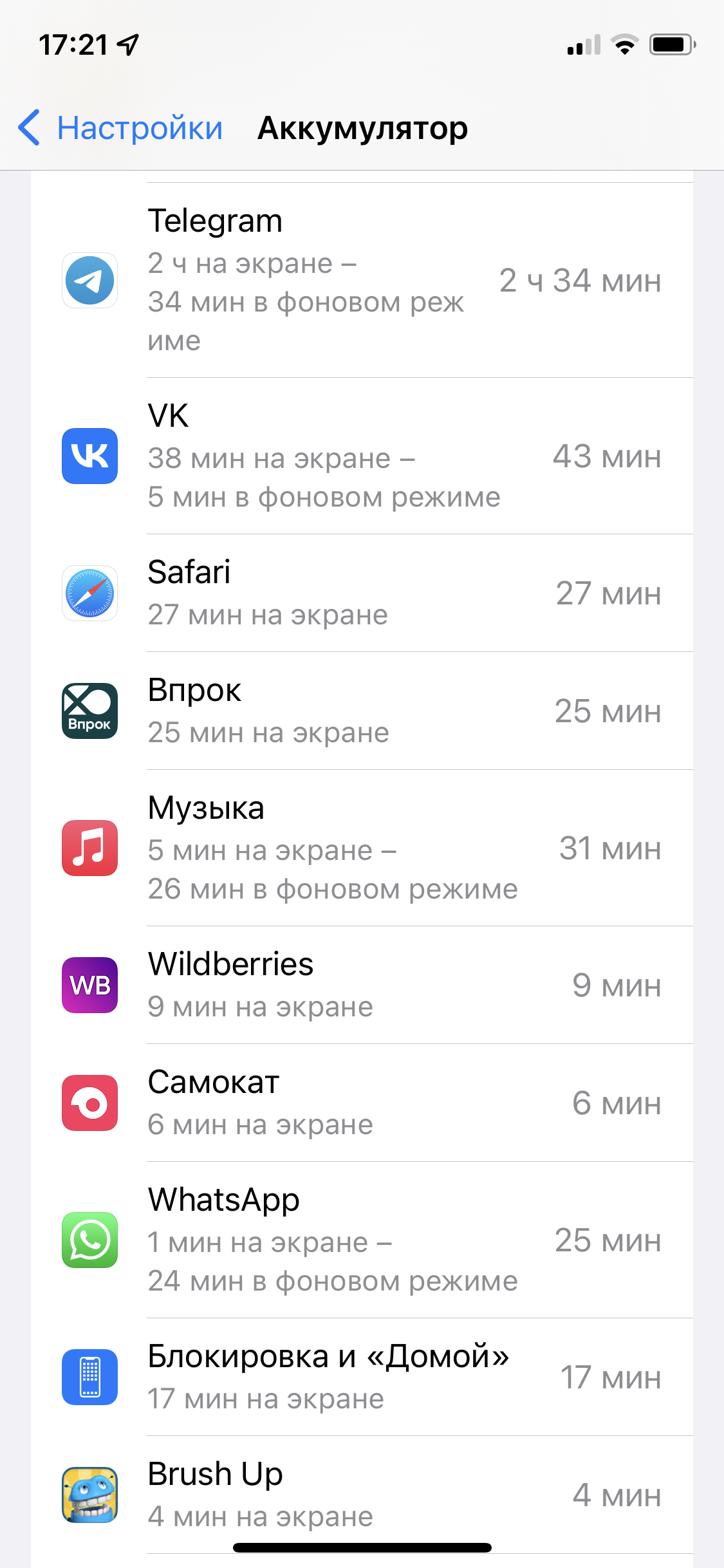
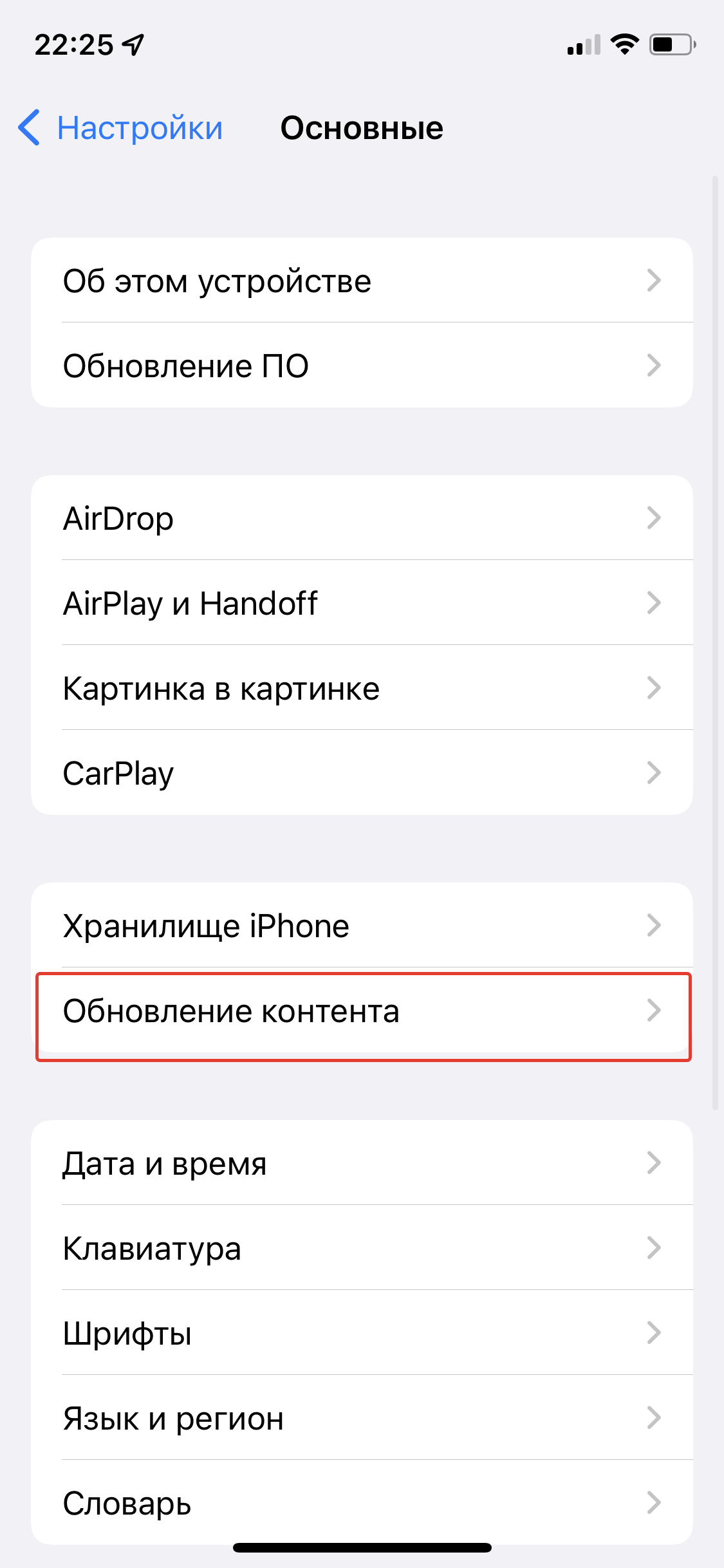
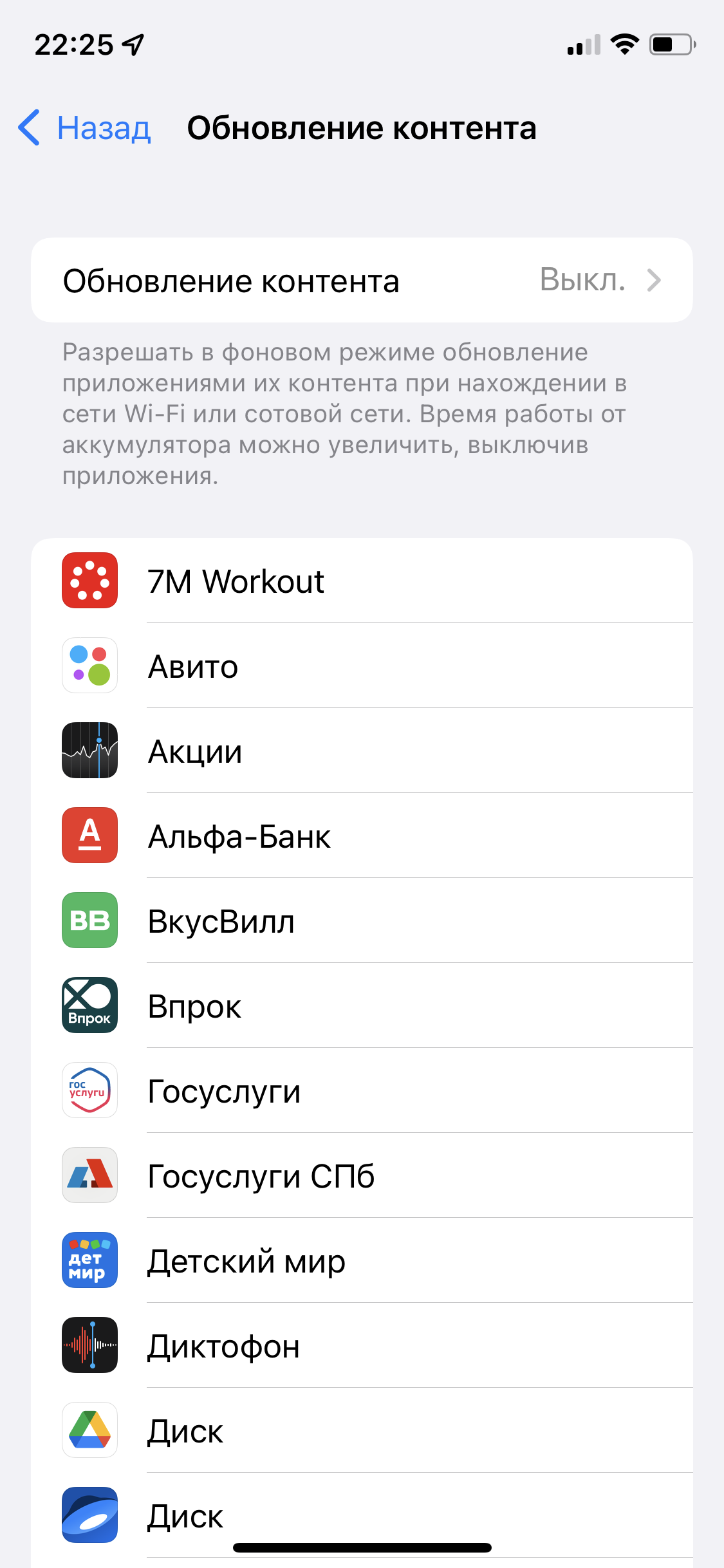
Чтобы отключить работу программ в фоновом режиме на iPhone, зайдите в «Основные» — «Обновление контента» и либо выборочно отключите обновления самых «прожорливых» программ, либо в самой верхней строке выберите «Выкл.» и отключите обновление контента всех приложений.
В ОС Android проанализировать расход заряда батареи приложениями можно в меню «Батарея» — «Расход заряда батареи». Тут же в «Управлении расходом заряда батареи приложениями» можно выставить приоритет выполнения задач для каждой программы и разрешить/запретить работу в фоновом режиме.
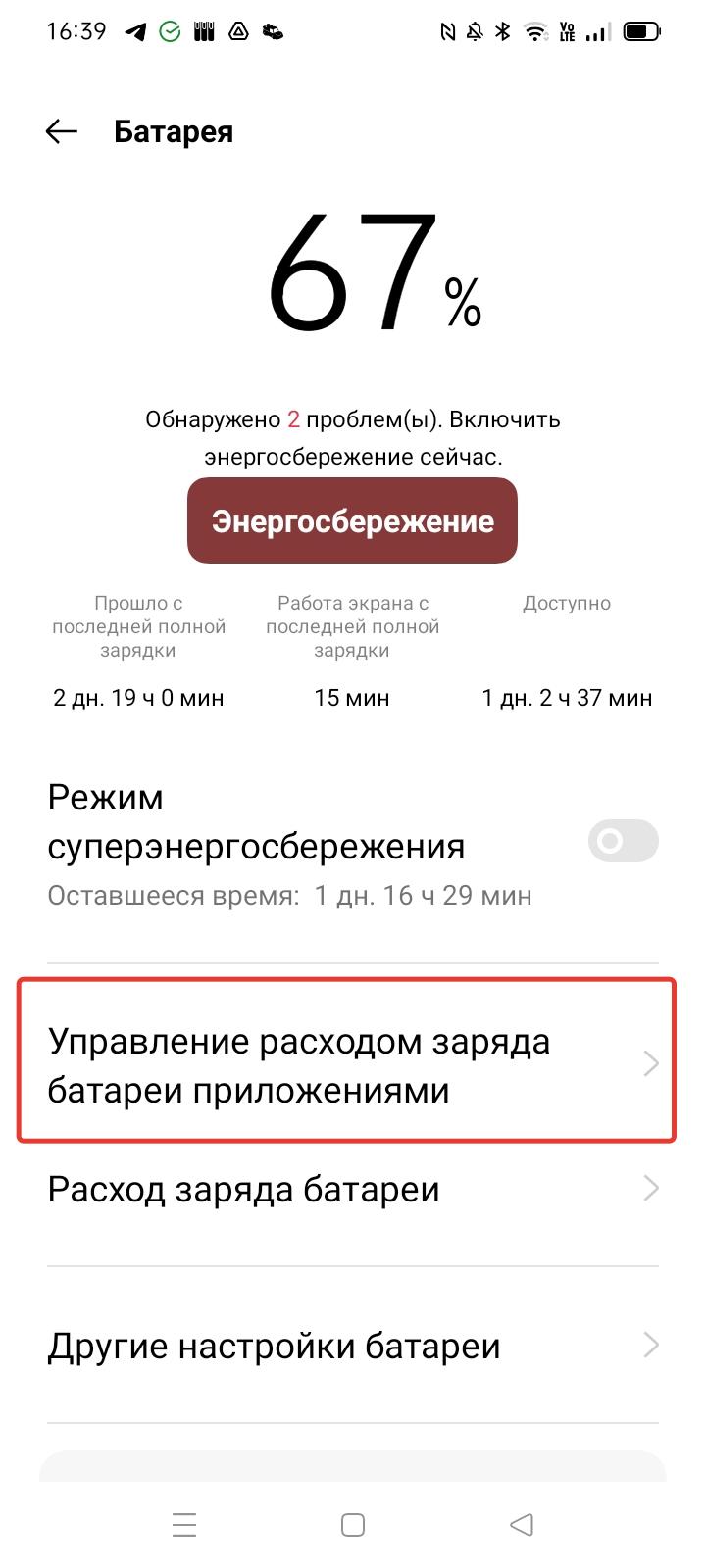
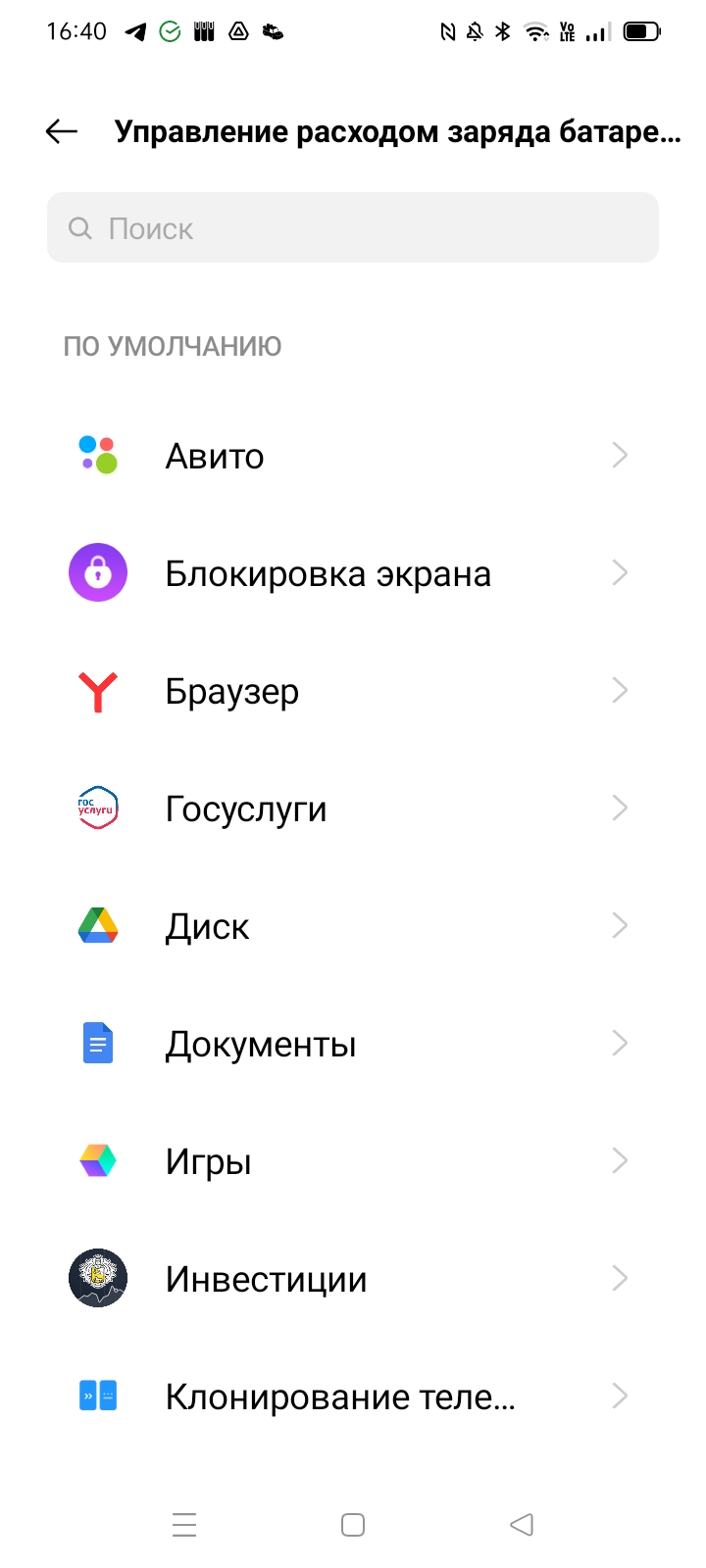
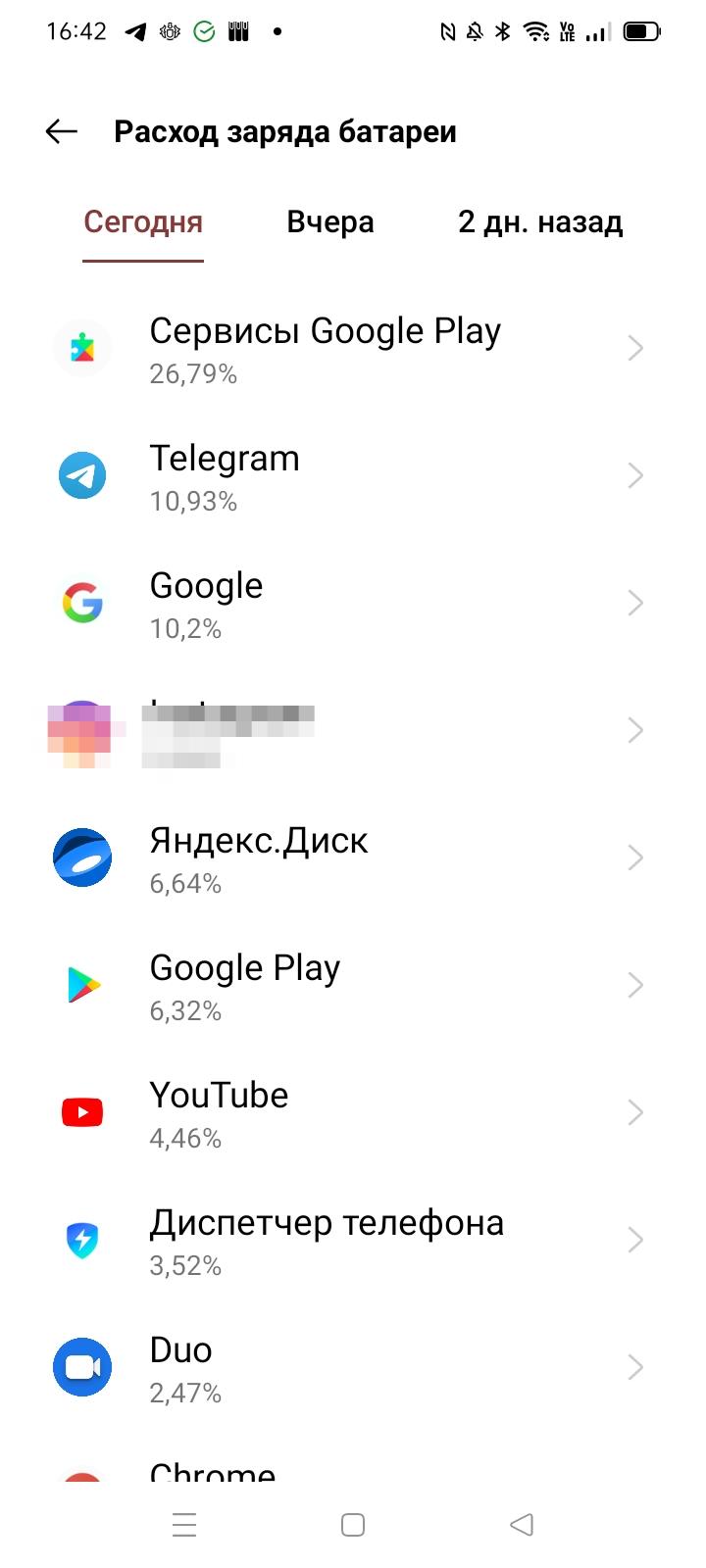
Также настроить активность приложений можно в меню «Управление приложениями»: пройдитесь в разделе «Список приложений» по всем программам и в пункте «Использование батареи» разрешите или запретите работу в фоновом режиме каждой из утилит.
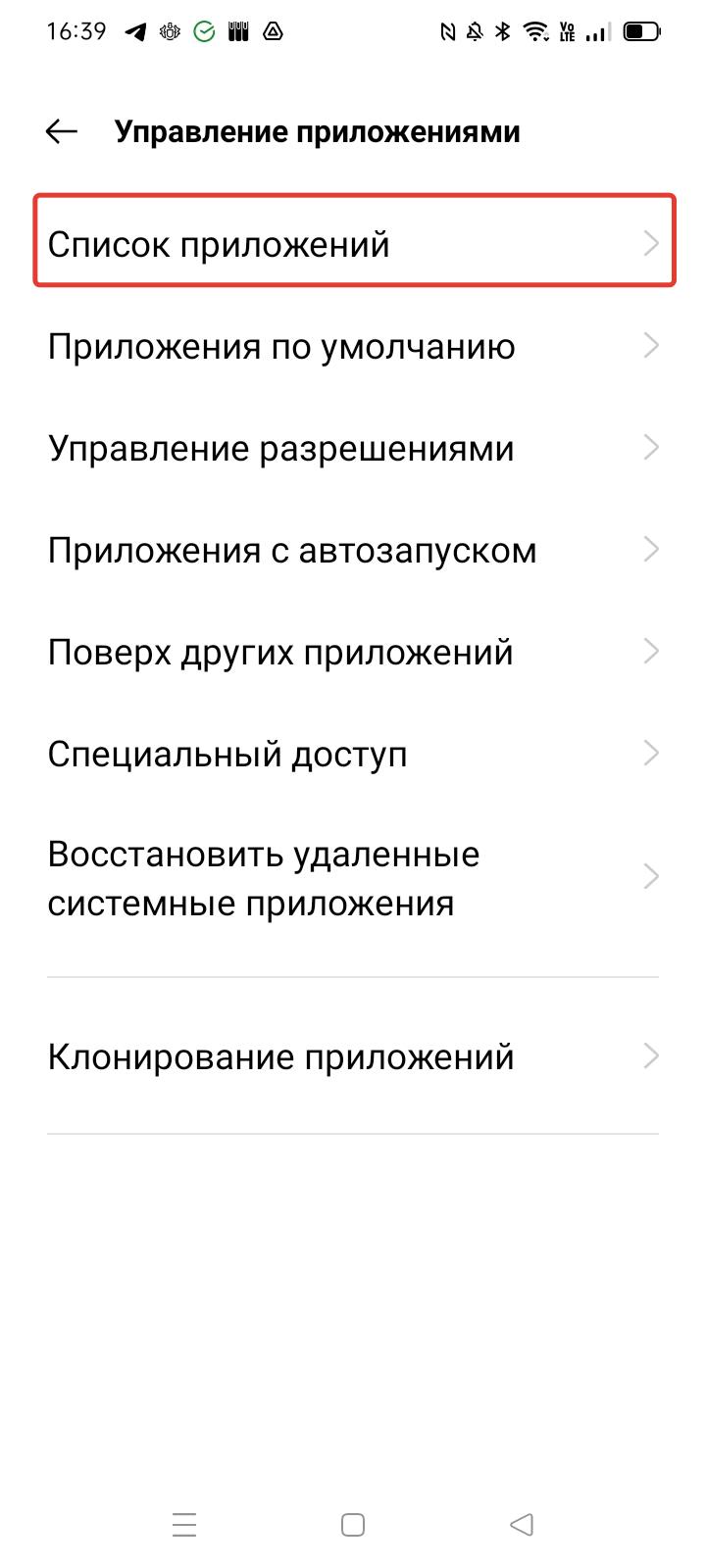
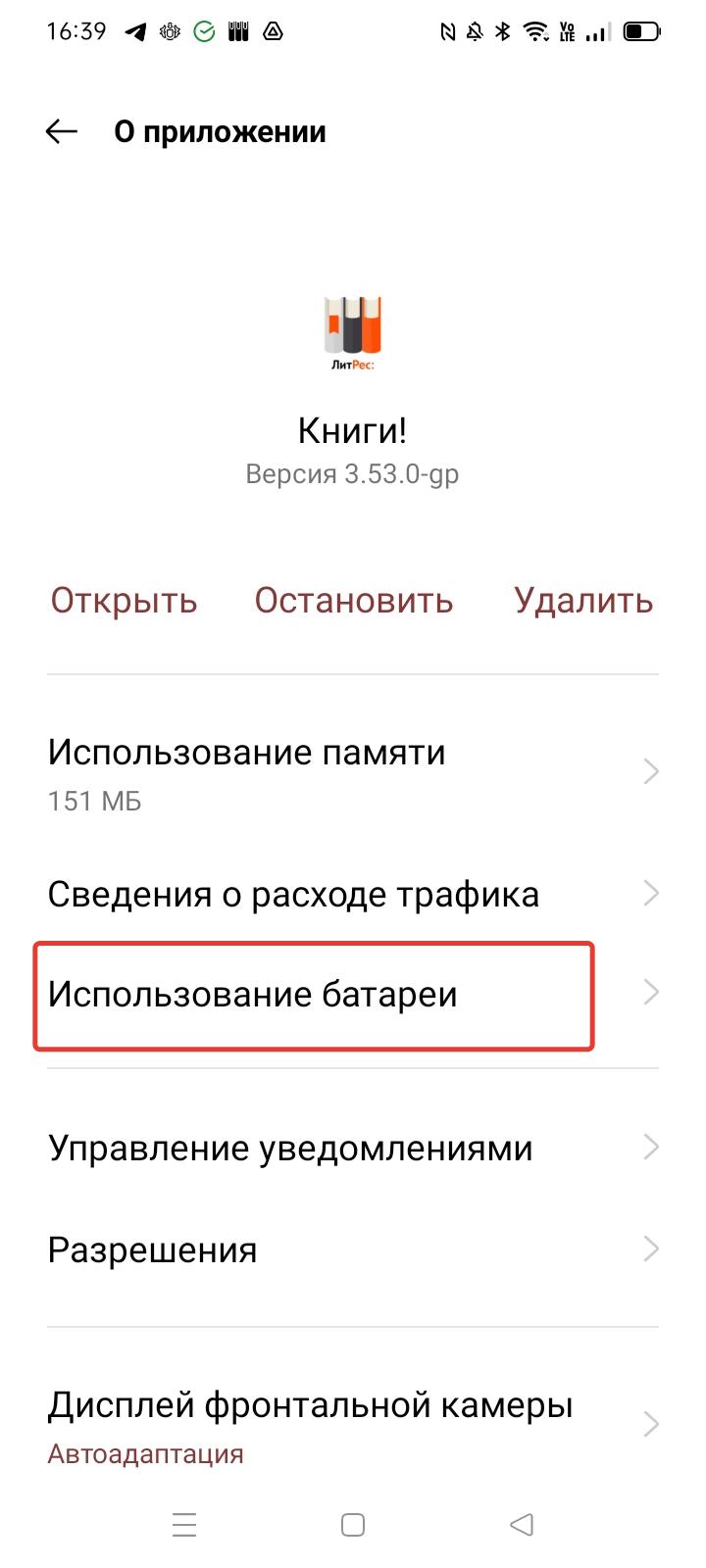
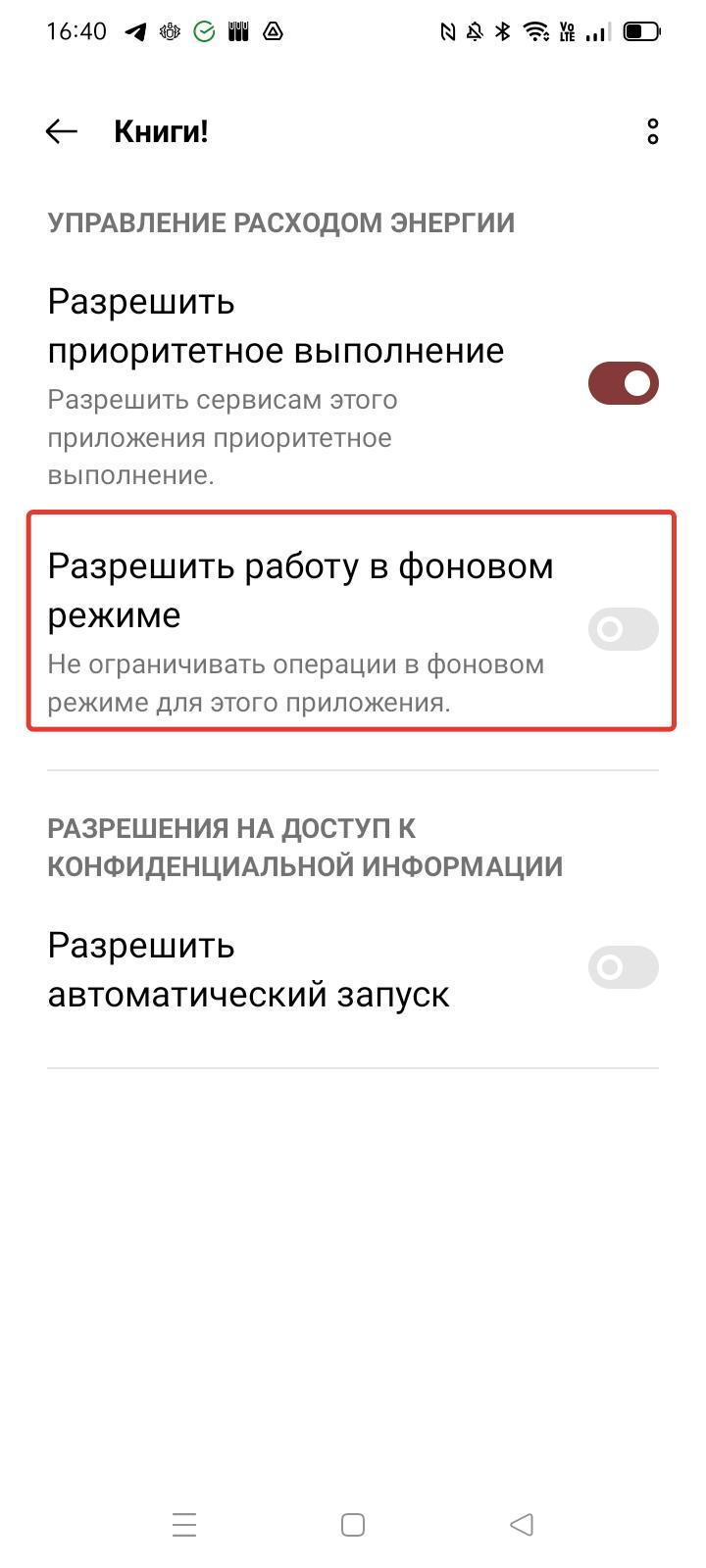
Кроме того, некоторые оболочки для Android предлагают собственные интерфейсы для энергоэффективного управления приложениями, где можно активировать особые режимы, чтобы гаджет показывал меньше уведомлений во время простоя и быстро «замораживал» отдельные программы.
4. Оптимизируйте экран
Чем ярче экран и чем чаще он отображает информацию, особенно в формате видео, тем больше энергии он потребляет. Чтобы аккумулятор разряжался медленнее, можно поменять некоторые настройки.
Включите адаптивную яркость (автонастройку яркости) экрана, чтобы подсветка регулировалась сама в зависимости от окружающего освещения. В iOS она включается в разделе «Аккумулятор» — «Автояркость», в Android — «Экран и яркость» — «Авторегулировка яркости». Для аварийной экономии заряда стоит вручную уменьшить яркость дисплея до минимума.
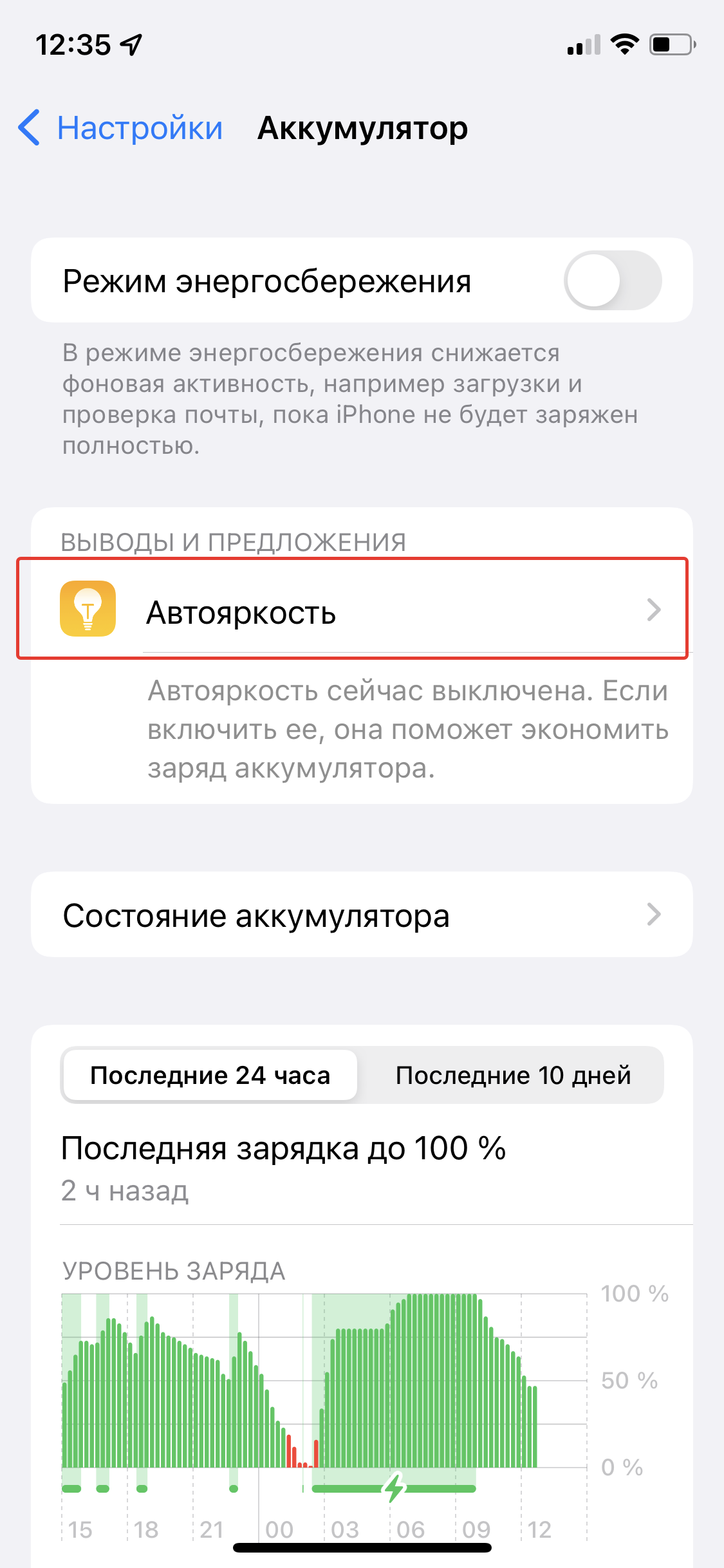
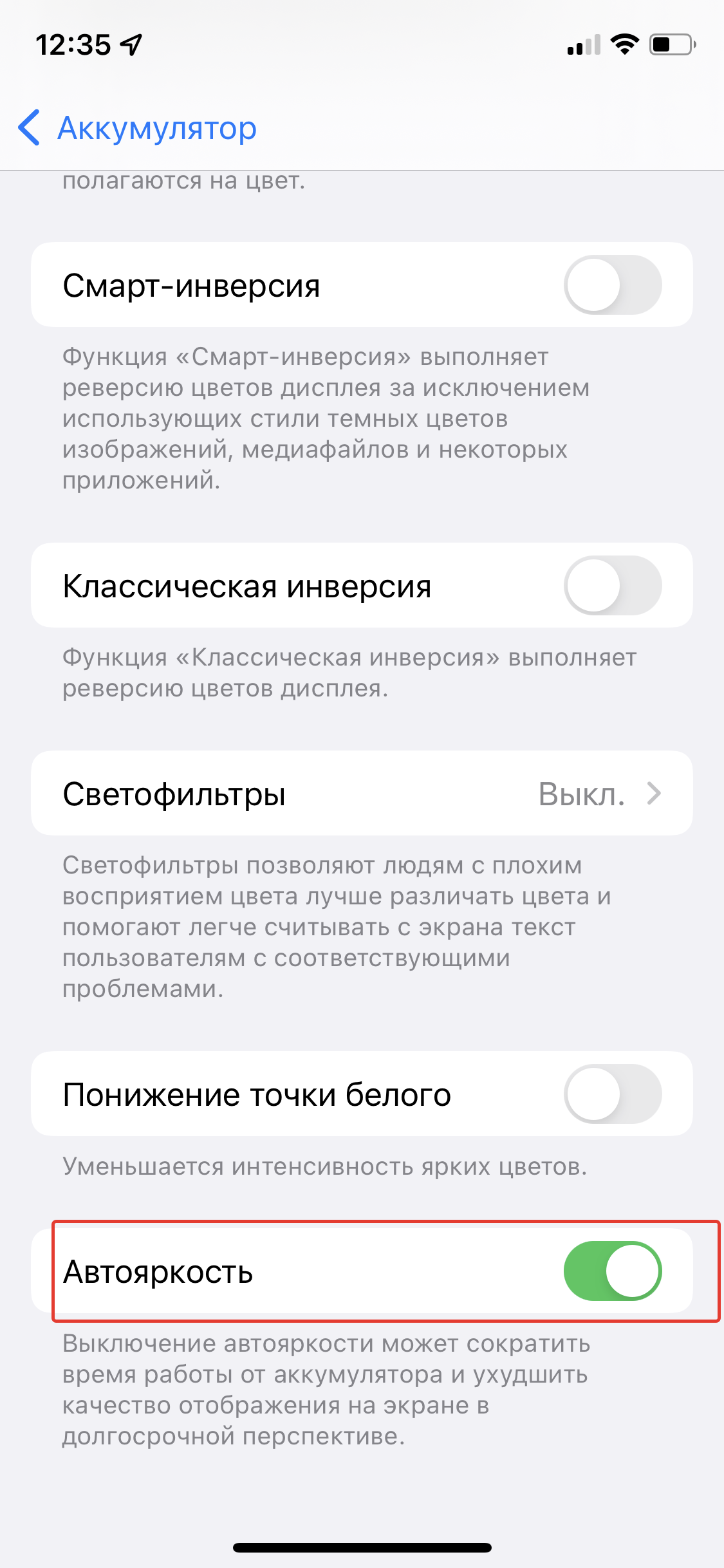
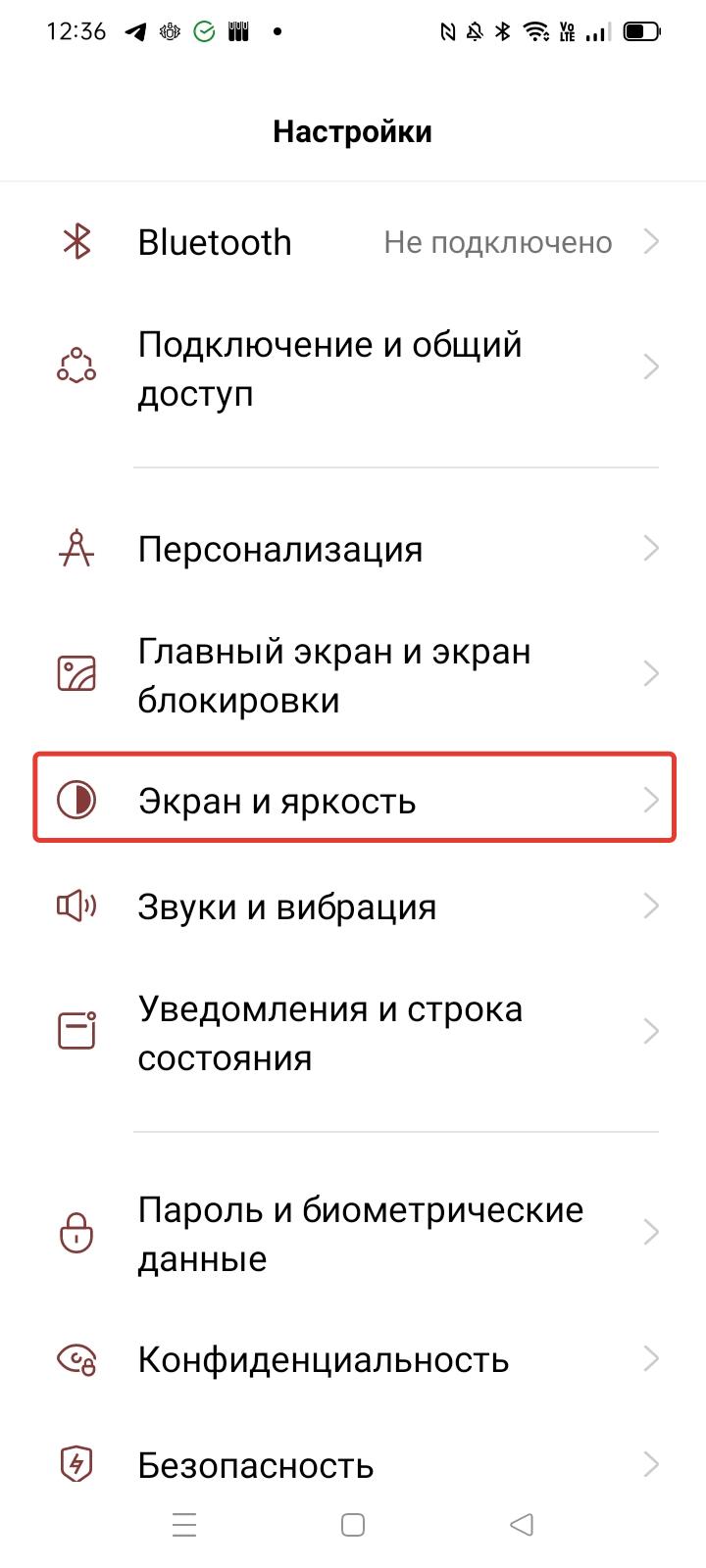
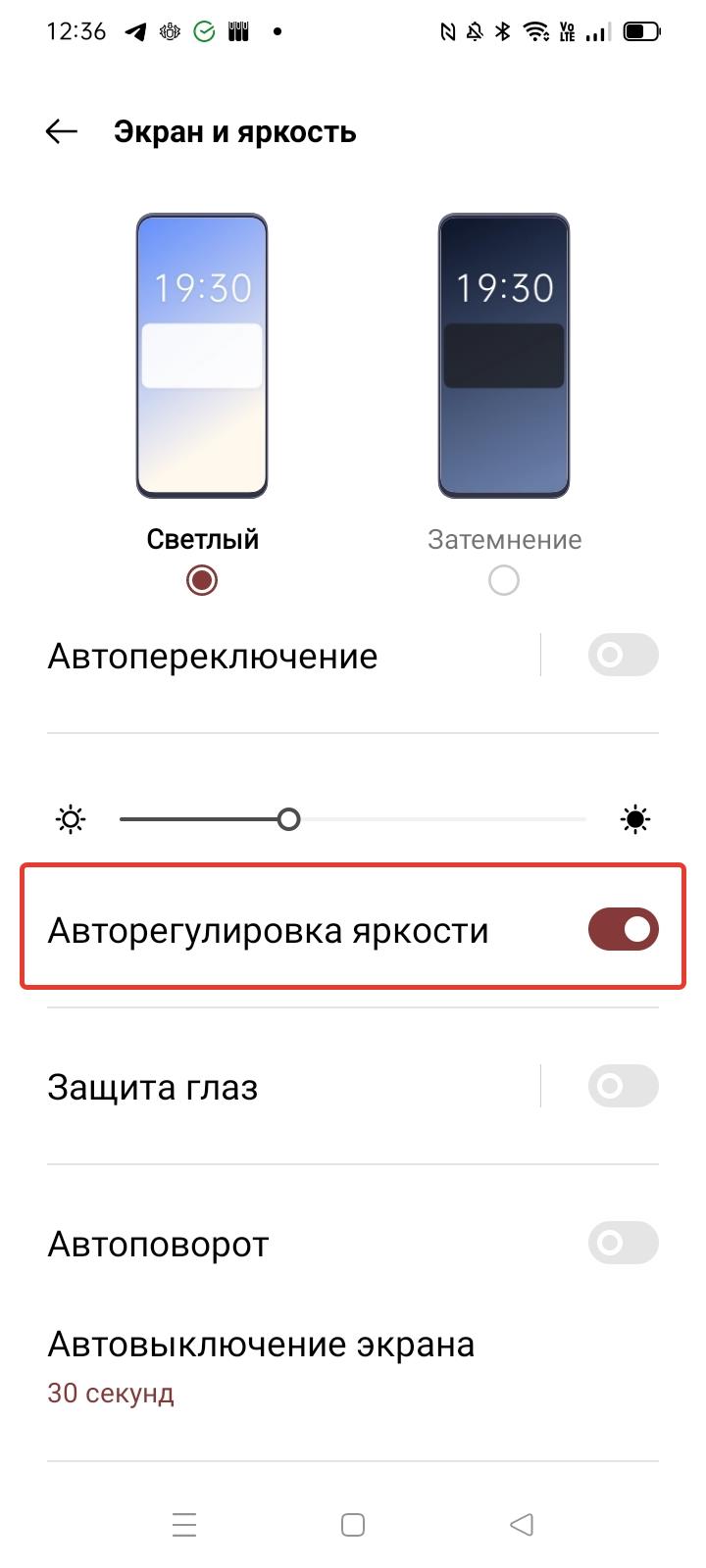
Установите минимальное время автоблокировки дисплея: если вы время от времени забываете блокировать экран, то за день «набежит» приличная доля заряда. В iOS зайдите в «Настройки» — «Экран и яркость» — «Автоблокировка» и выберите 30 секунд. В Android этот раздел находится в пункте настроек «Экран и яркость» — «Автовыключение экрана», там можно выставить 15 или 30 секунд.
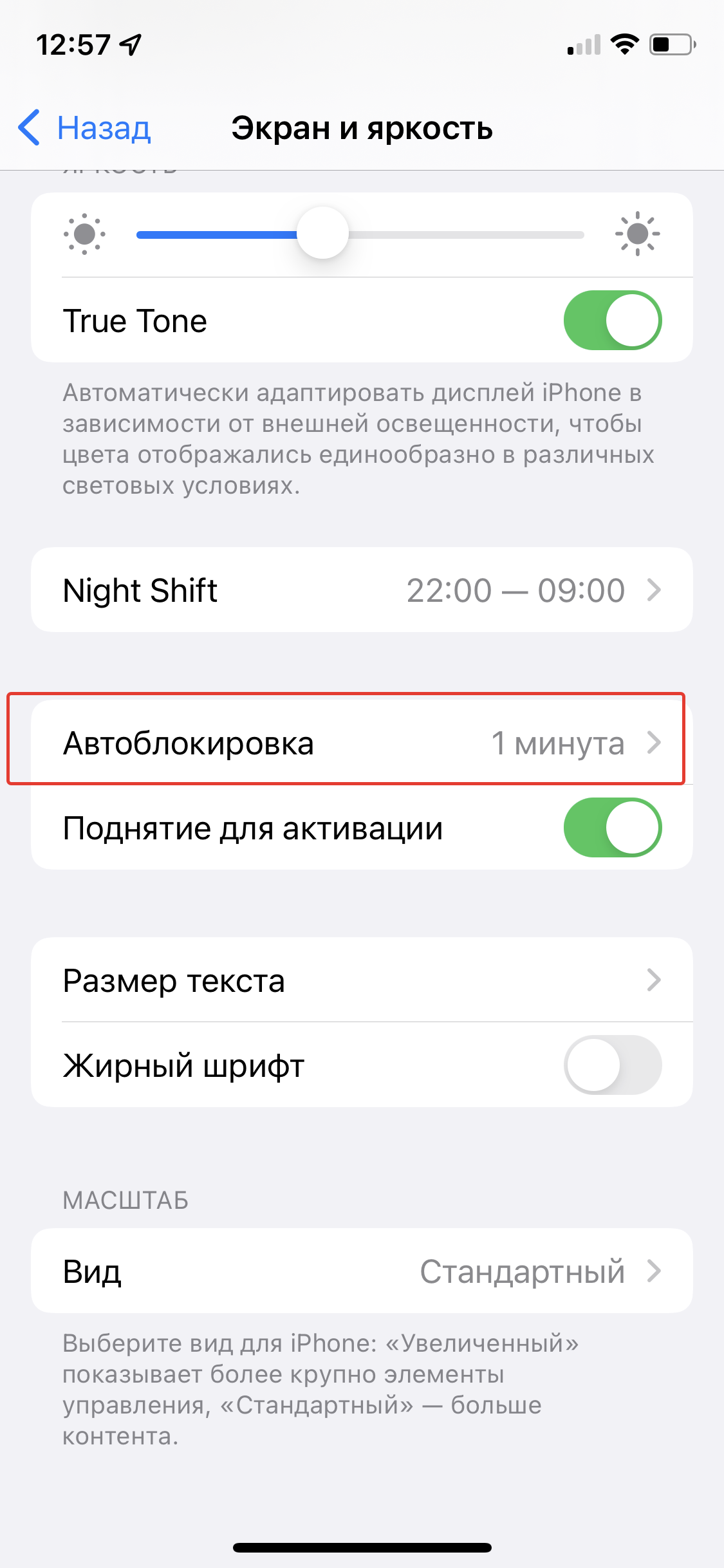
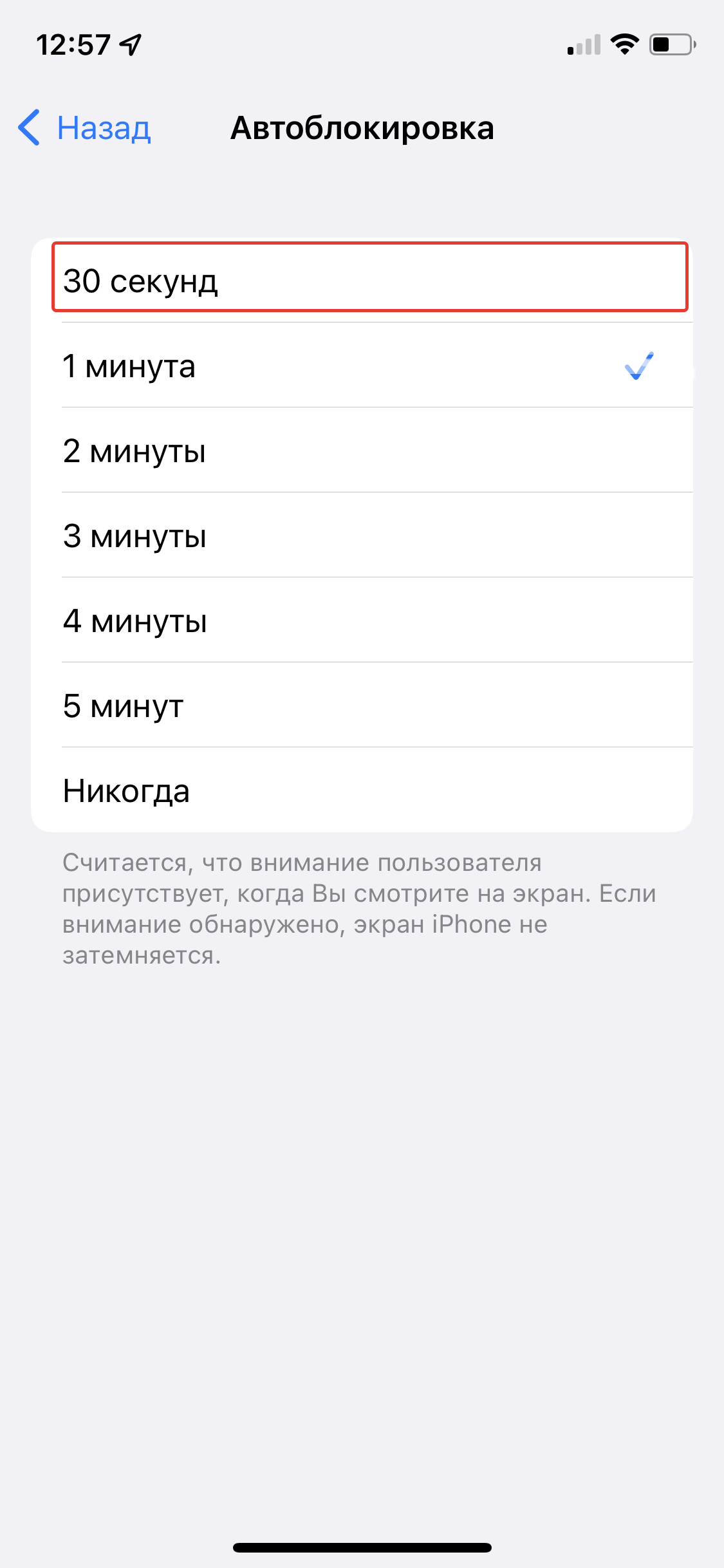
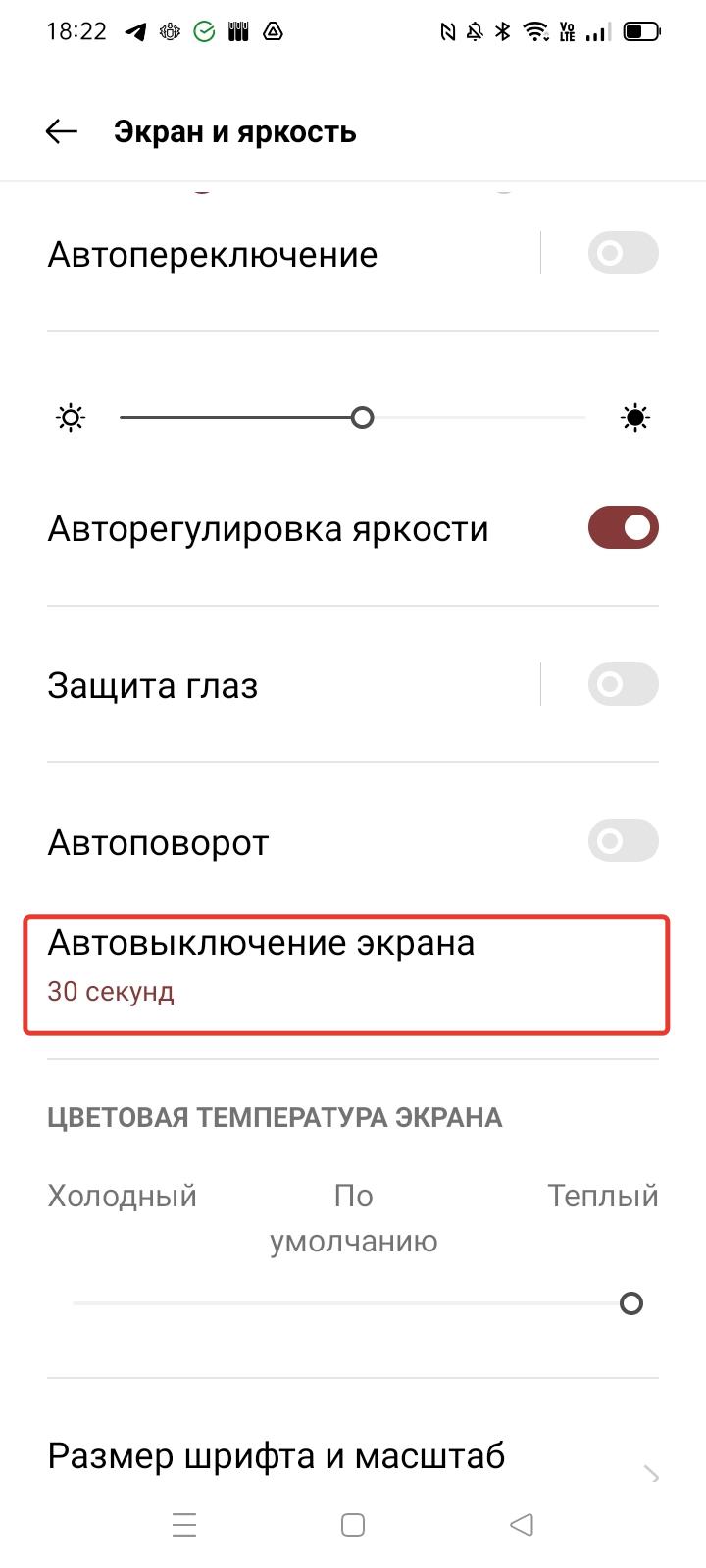
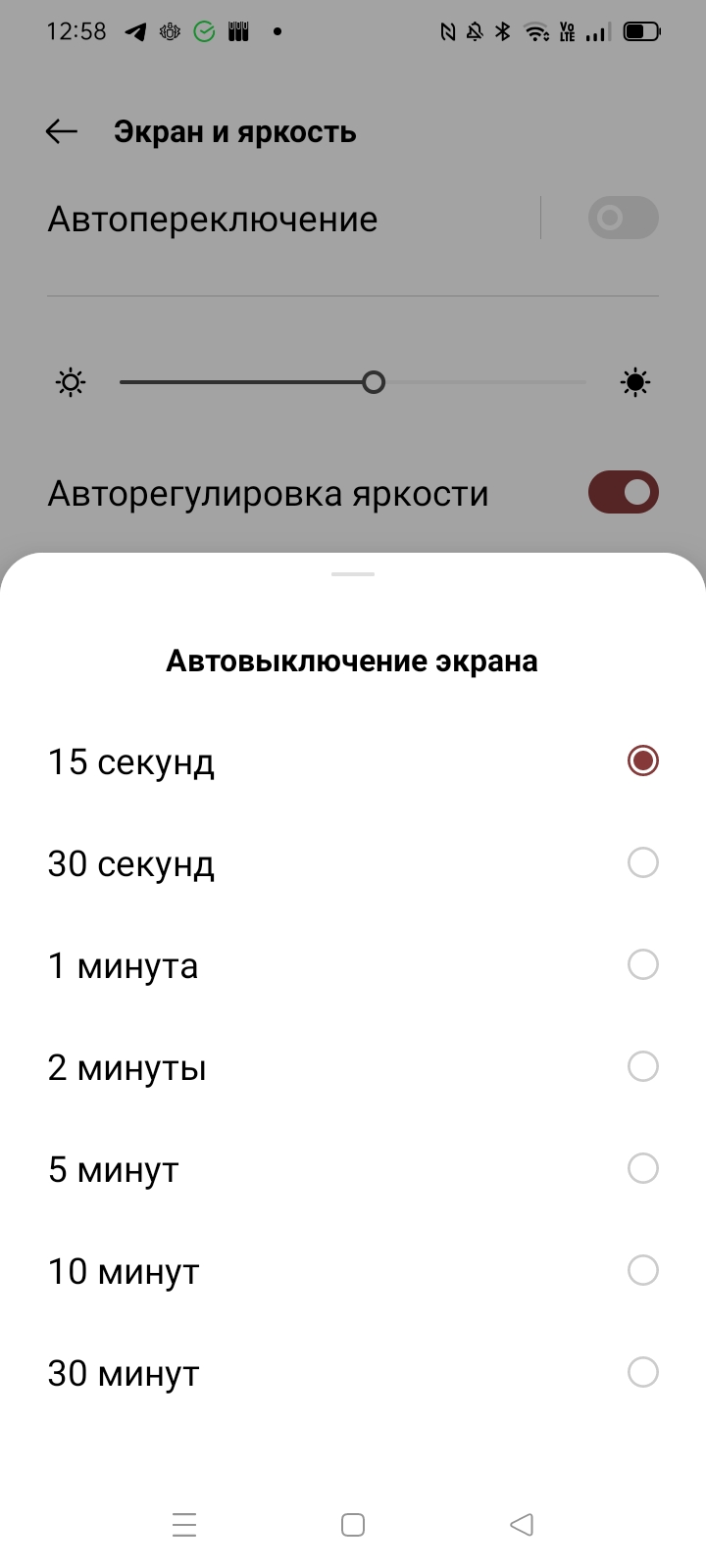
Отключите функцию Always-On-Display. Когда она работает, на дисплее постоянно отображается информация наподобие даты, времени и процента заряда аккумулятора, уведомлений и др. Несмотря на заверения производителей, режим постоянно активного экрана прилично расходует заряд. На iPhone такой функции официально нет, а на Android-смартфонах она отключается в разделе настроек «Экран блокировки».
На смартфонах с OLED-экранами используйте темную тему. Она есть на всех смартфонах, начиная с iOS 13 и Android 10. Включается в меню «Экран и яркость» либо через пункт управления (шторку).
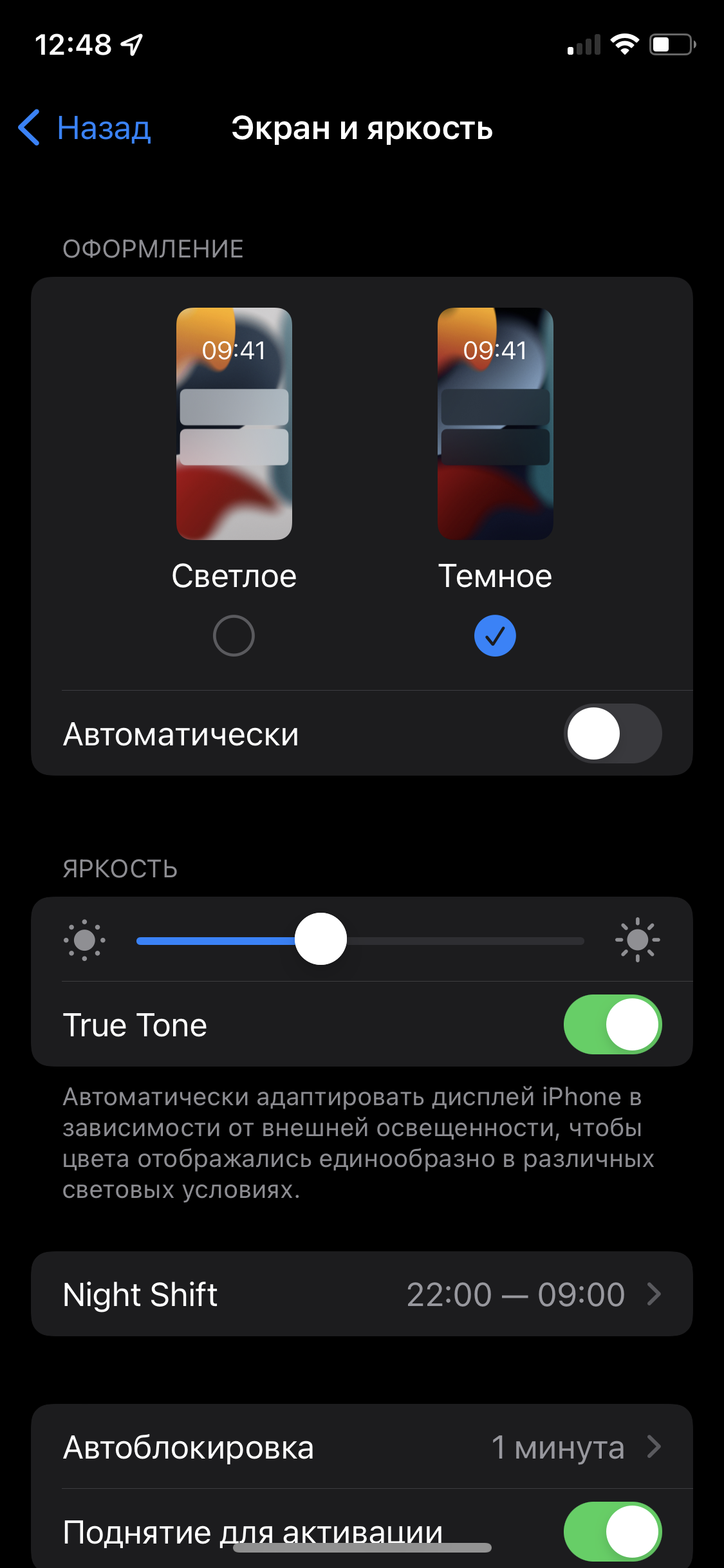
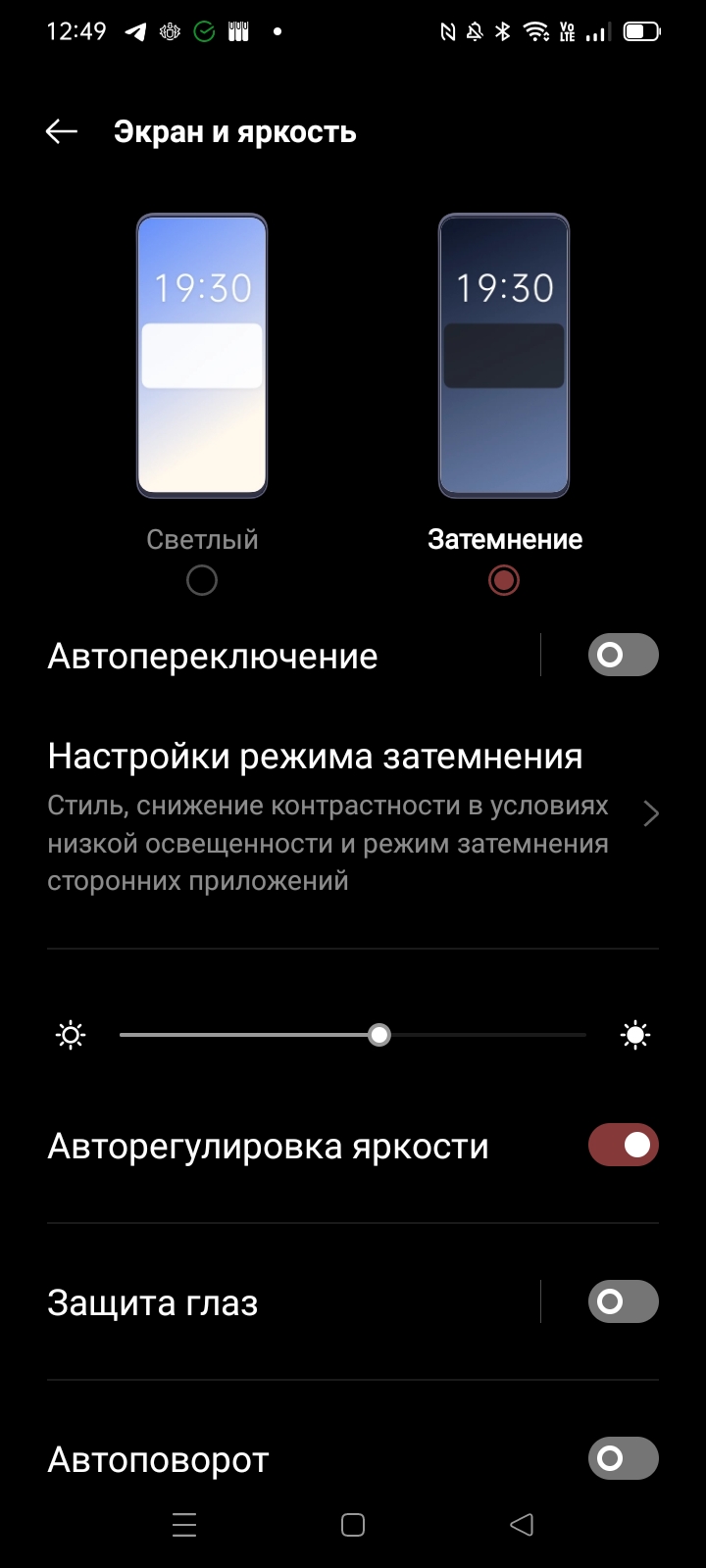
Избегайте «живых» обоев и заставок с анимацией. Лучше установить на рабочий стол и экран блокировки простые статичные изображения.
Для экстремальной экономии также можно замедлить анимацию при запуске и закрытии приложений. На Android-смартфонах это легко сделать в меню «Главный экран и экран блокировки» — «Скорость анимации приложения» — «Медленная». А на iPhone эти настройки находятся в разделе «Универсальный доступ» — «Движение» — «Уменьшение движения».
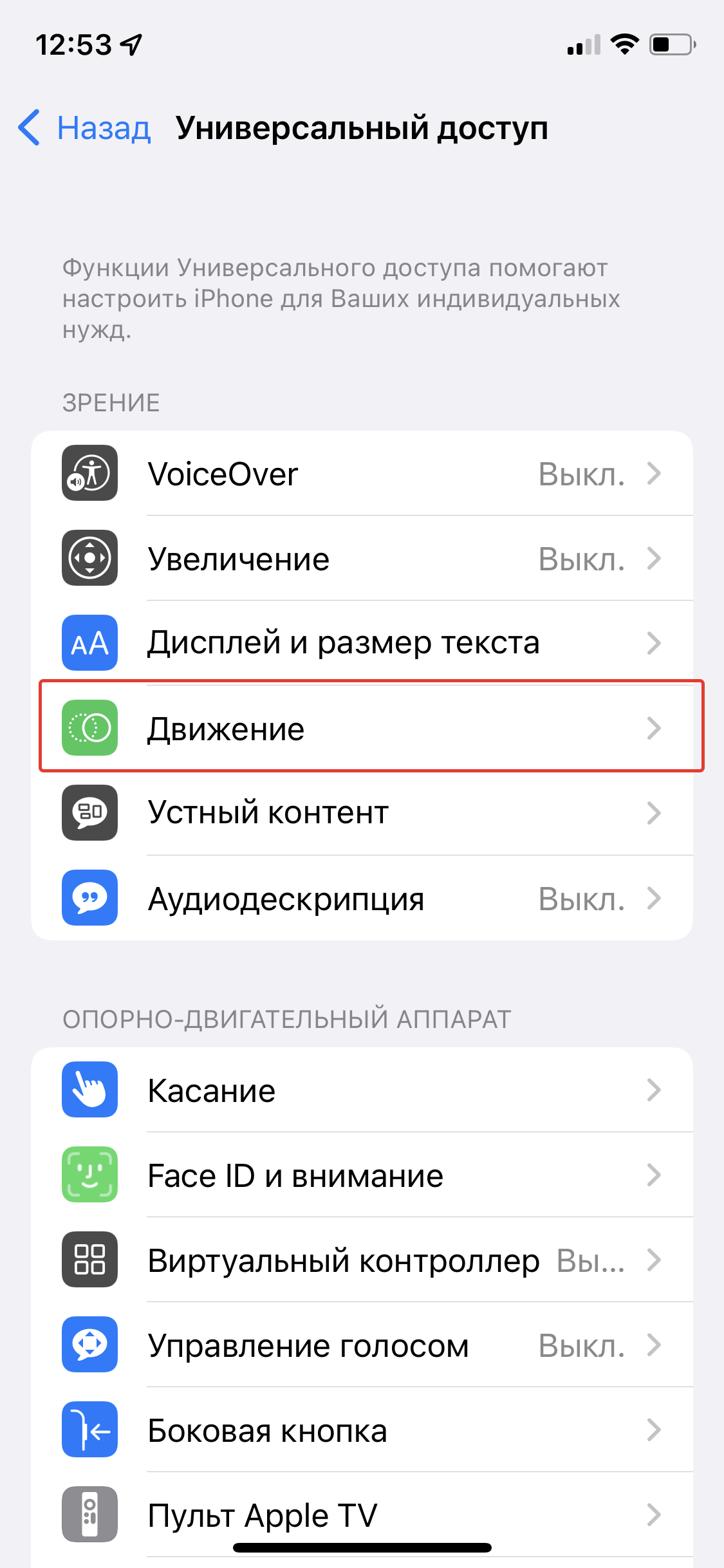
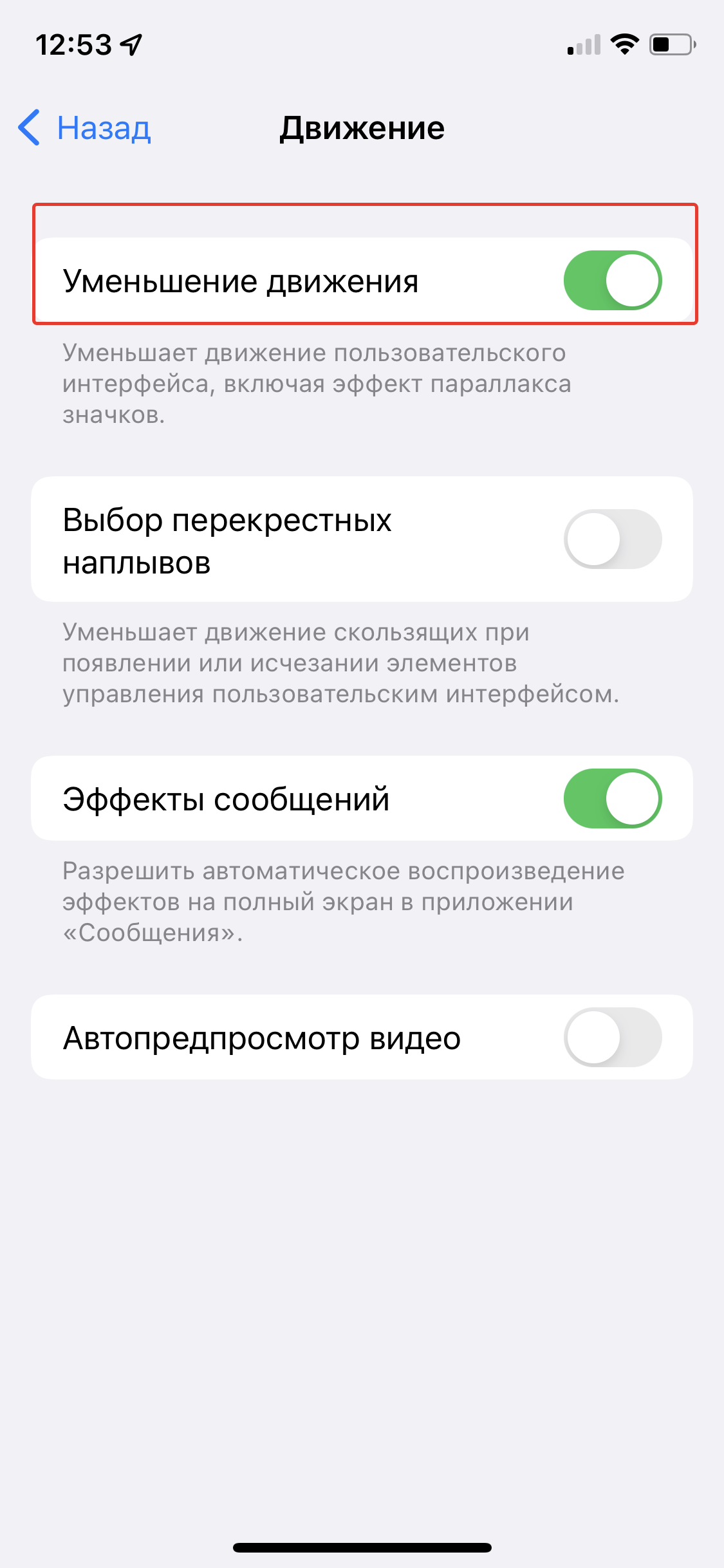
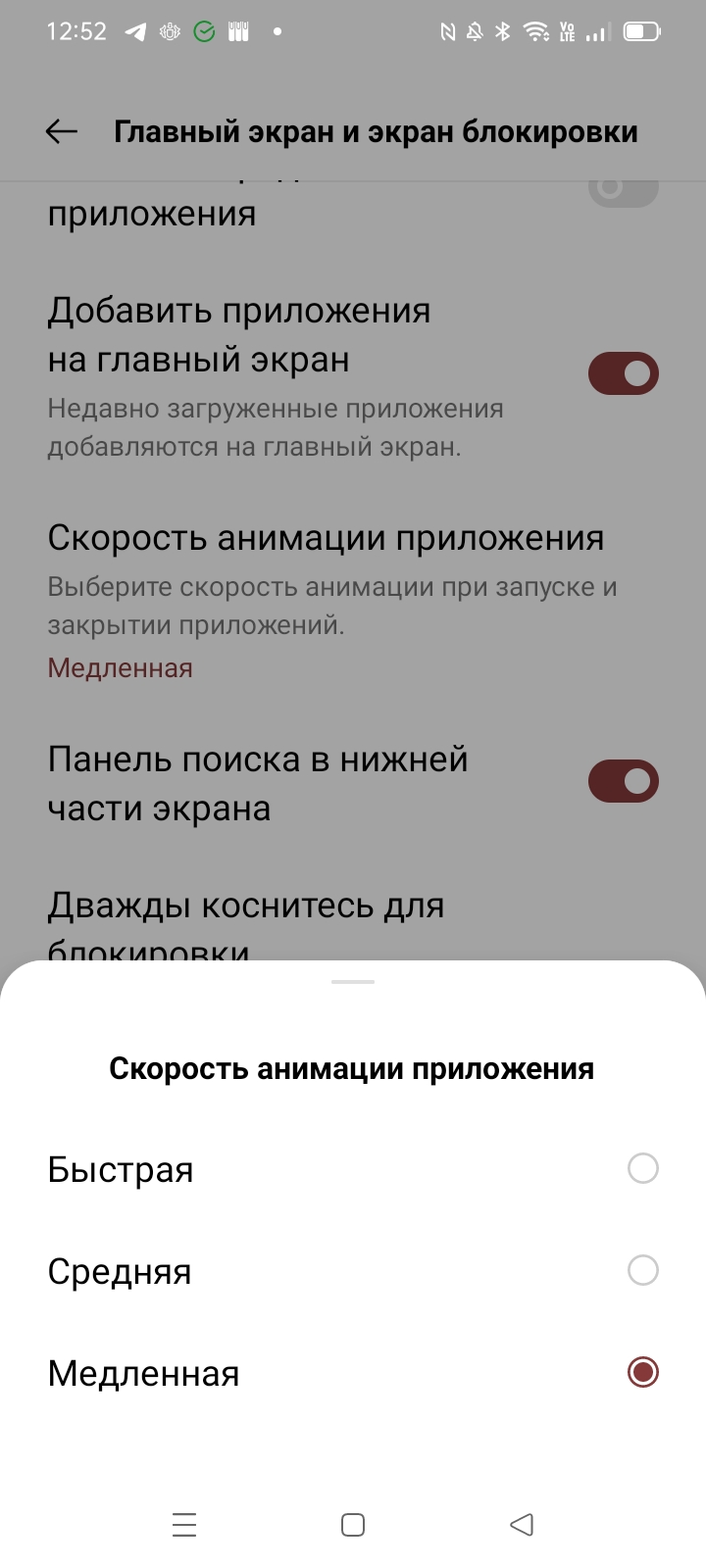
Отрегулируйте частоту обновления кадров. Если ваш смартфон поддерживает высокую частоту обновления кадров (90 Гц и выше), выставляйте максимальные настройки только в тех случаях, когда они вам необходимы, например, в играх. Многие флагманы поддерживают адаптивную настройку частоты обновления кадров в зависимости от контента – эта функция также поможет сэкономить заряд.
5. Отключите GPS
Отслеживание местоположения по GPS расходует очень много энергии.Полное отключение будет самым экономичным решением, но его лучше использовать лишь в аварийных ситуациях.
В iOS в разделе «Настройки» найдите пункт «Конфиденциальность» и выключите «Службы геолокации». А оптимальным вариантом станет настройка отслеживания геопозиции для отдельных программ: здесь же в меню для каждой утилиты установите флажок «Только при использовании».
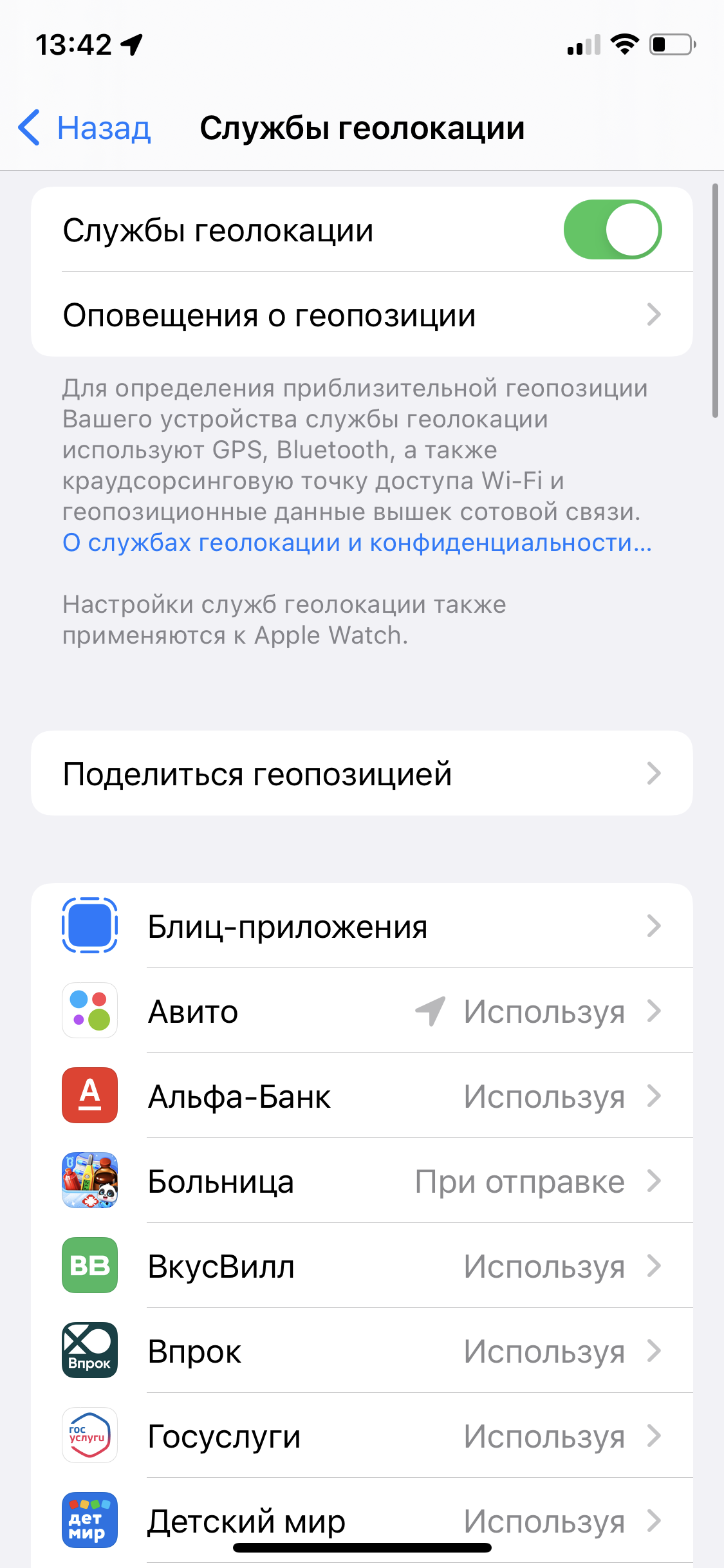
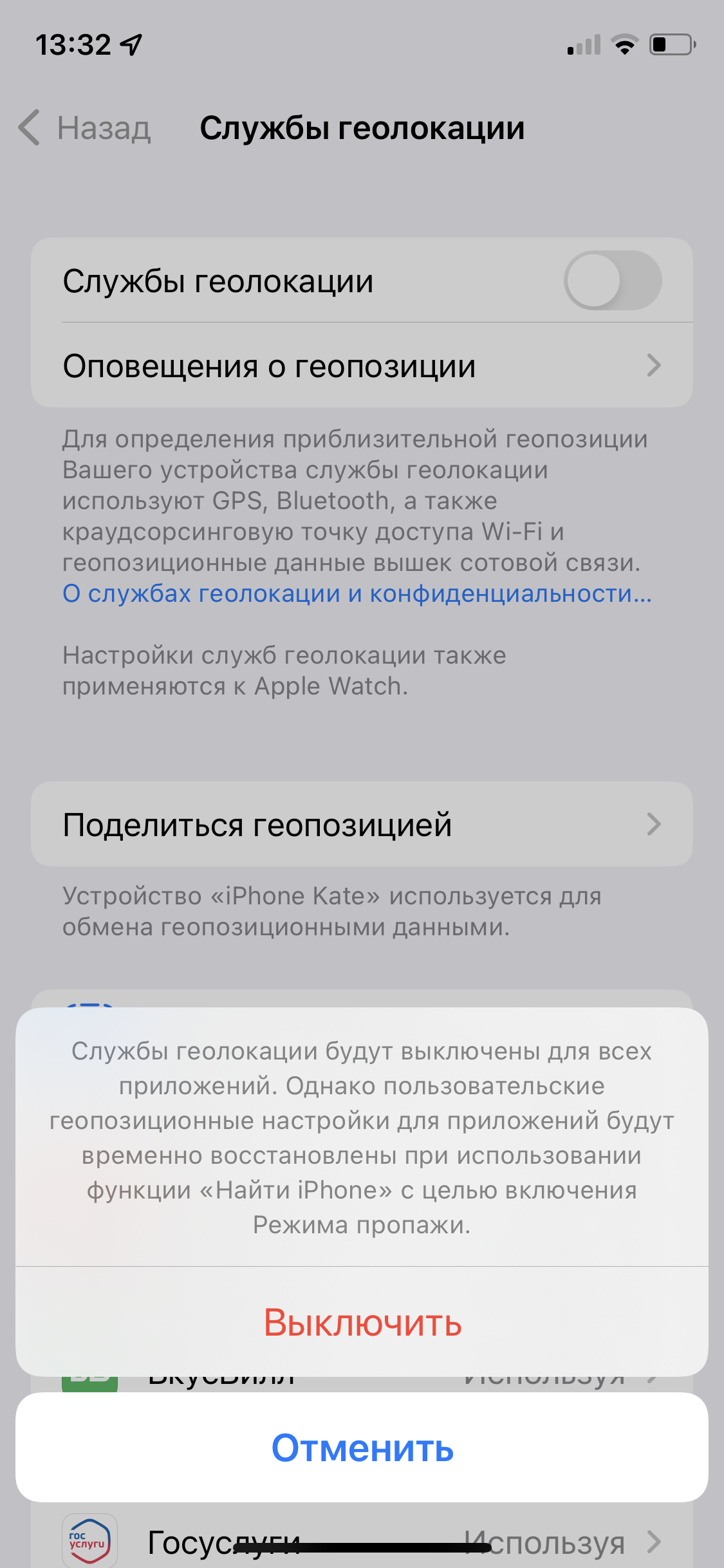
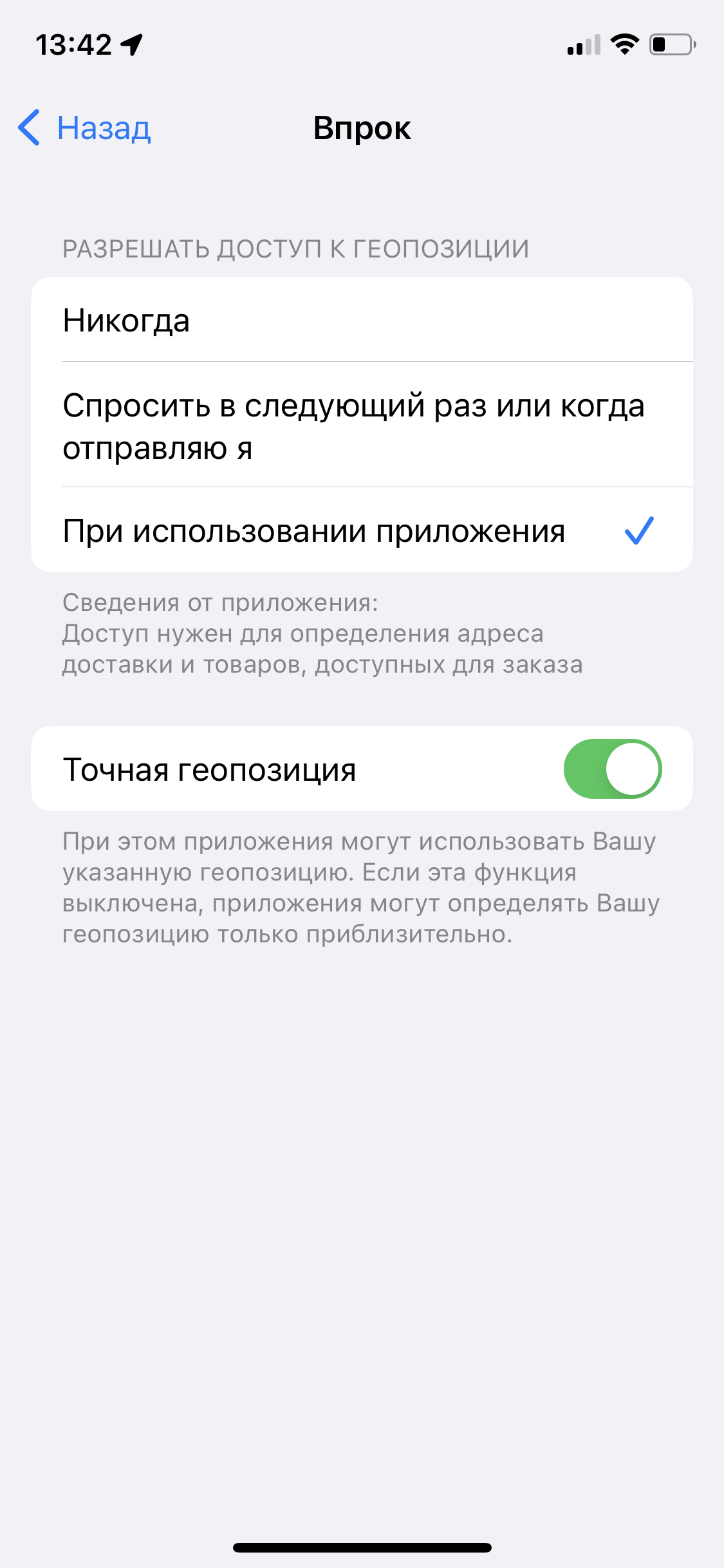
В Android-смартфонах слежка полностью отключается с помощью ползунка в разделе «Местоположение».
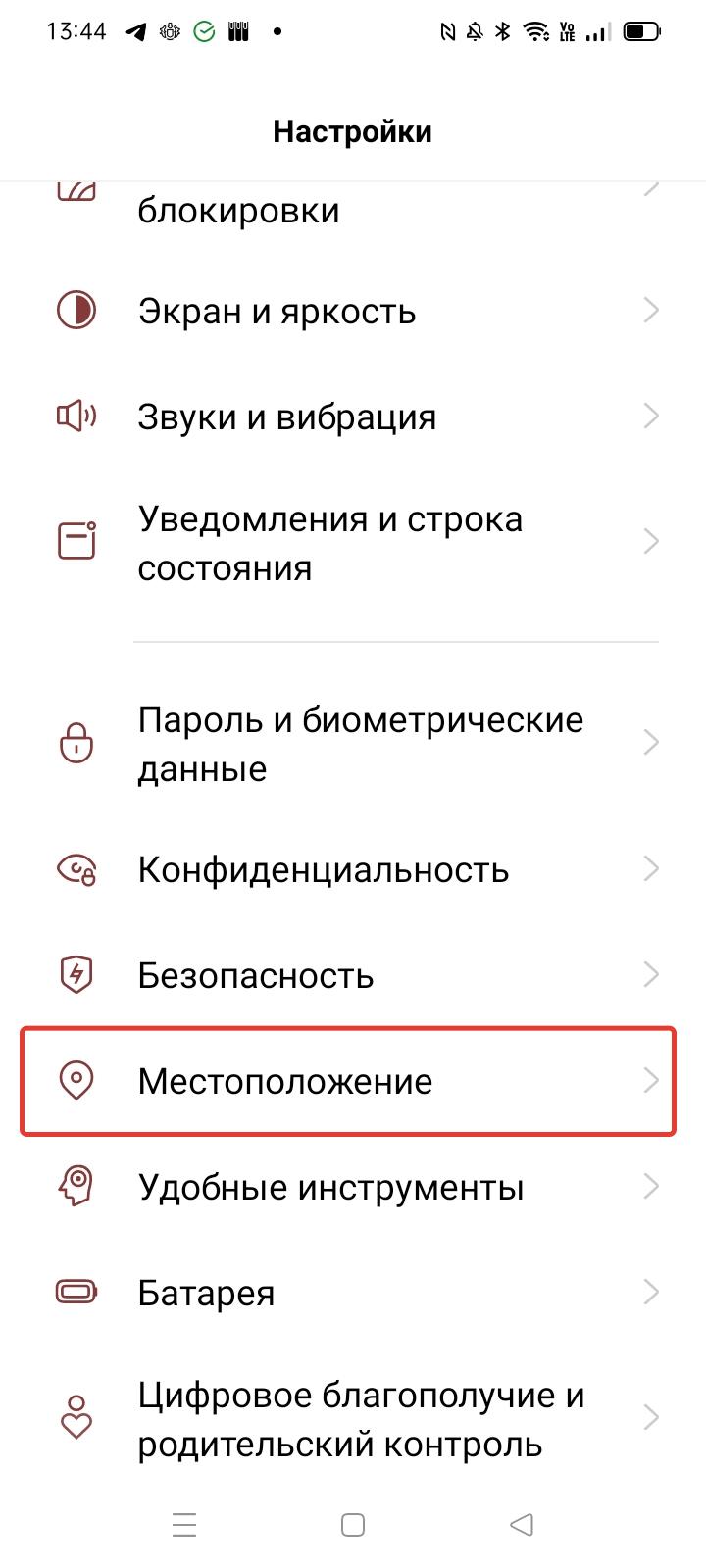
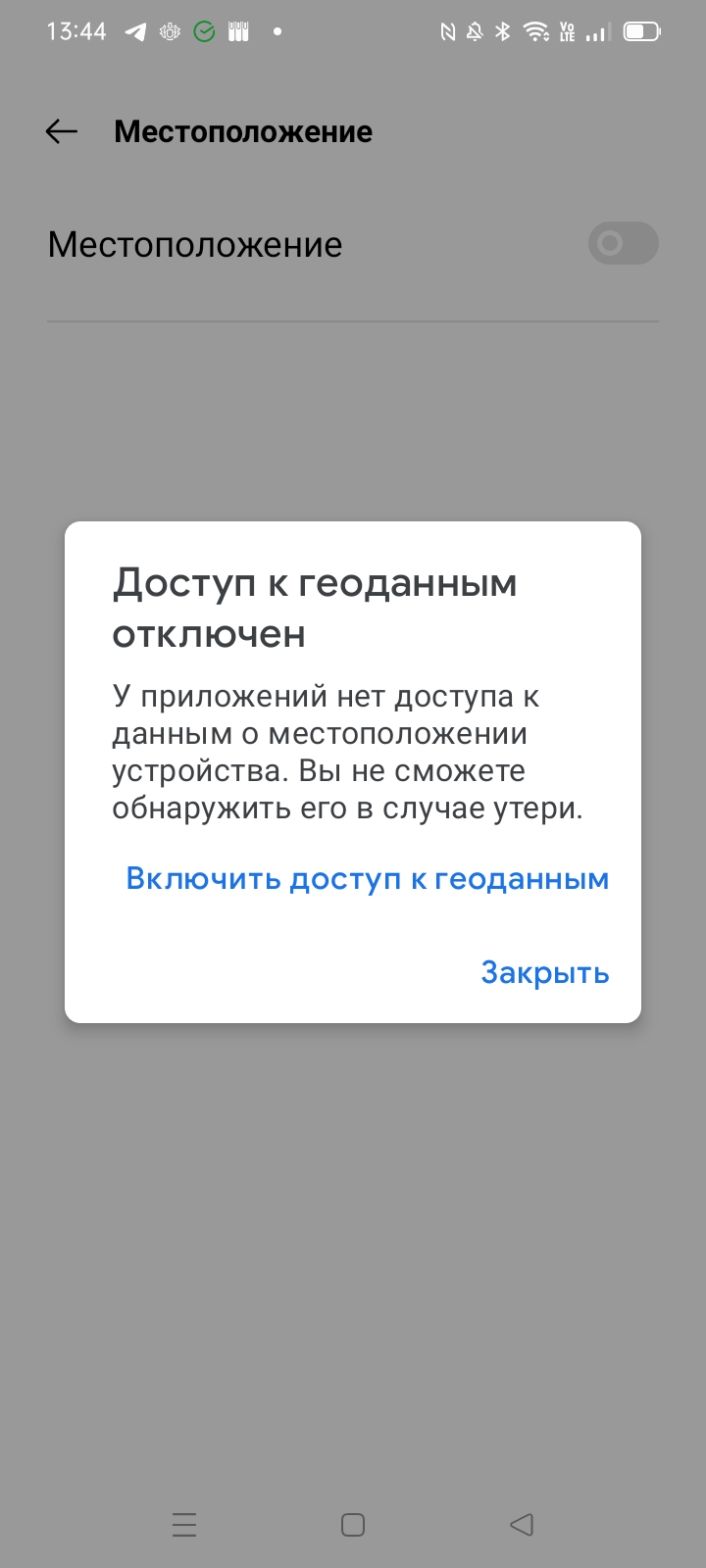
Чтобы выбрать, каким приложениям можно отслеживать геоданные, зайдите в настройках в «Управление приложениями» — «Управление разрешениями» — «Местоположением» и пройдитесь по списку разрешая доступ к геопозиционированию отдельным утилитам и только при использовании.
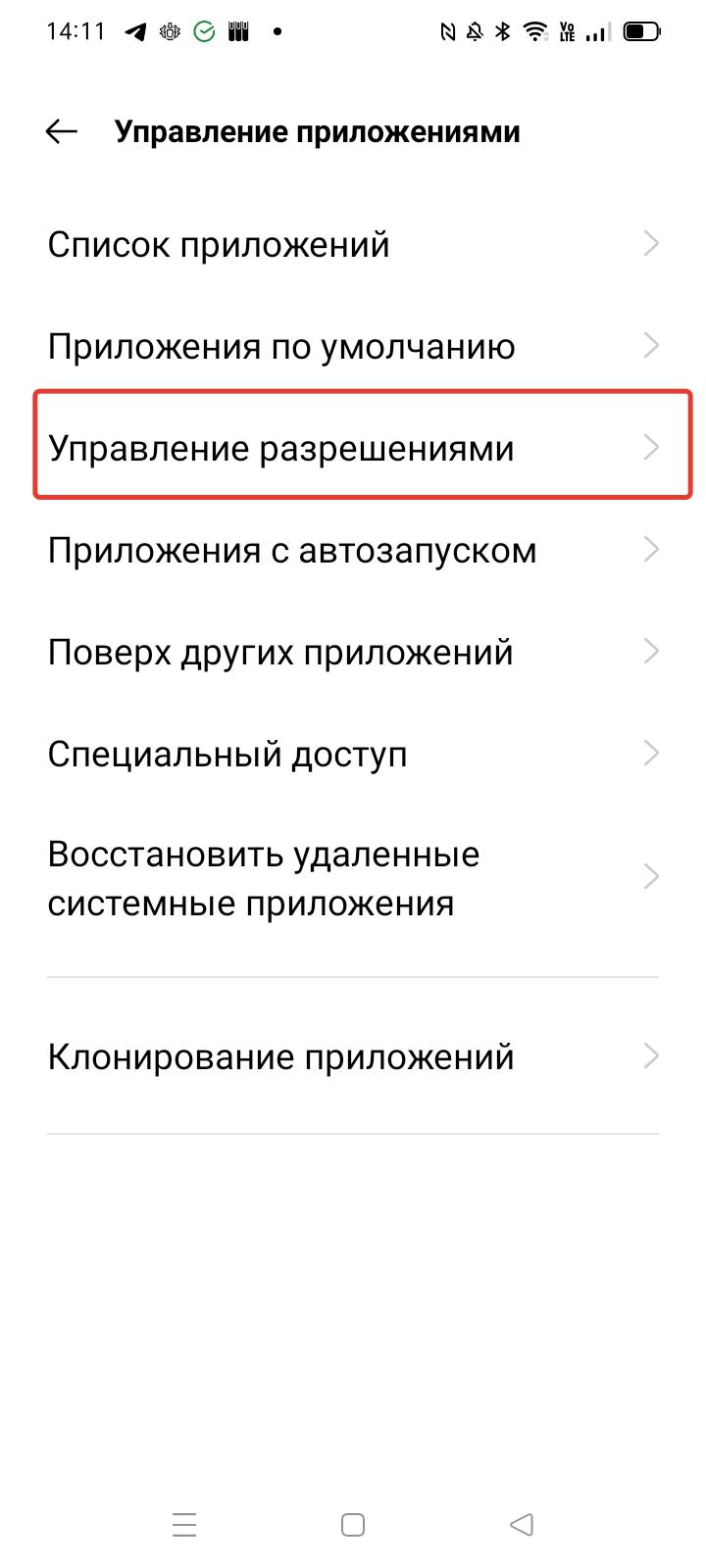
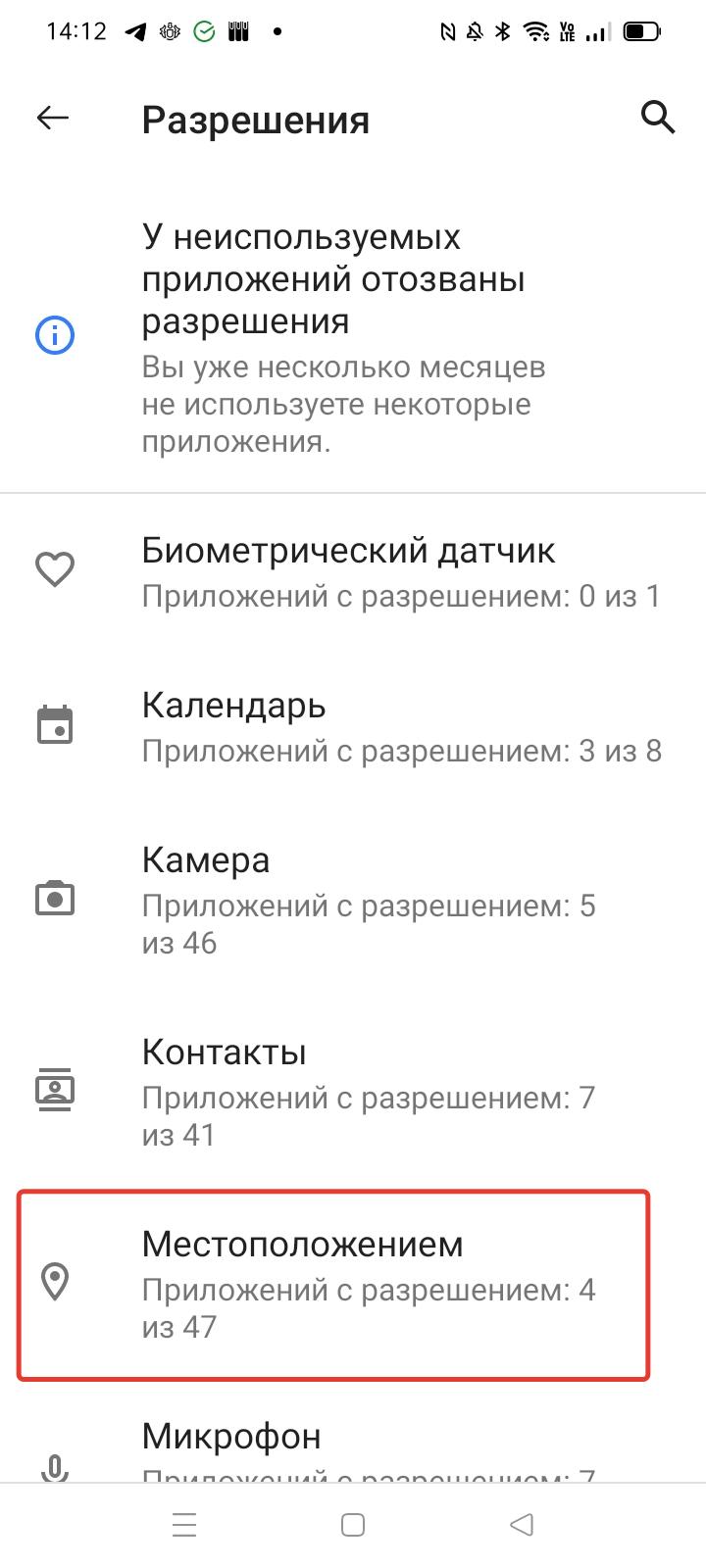
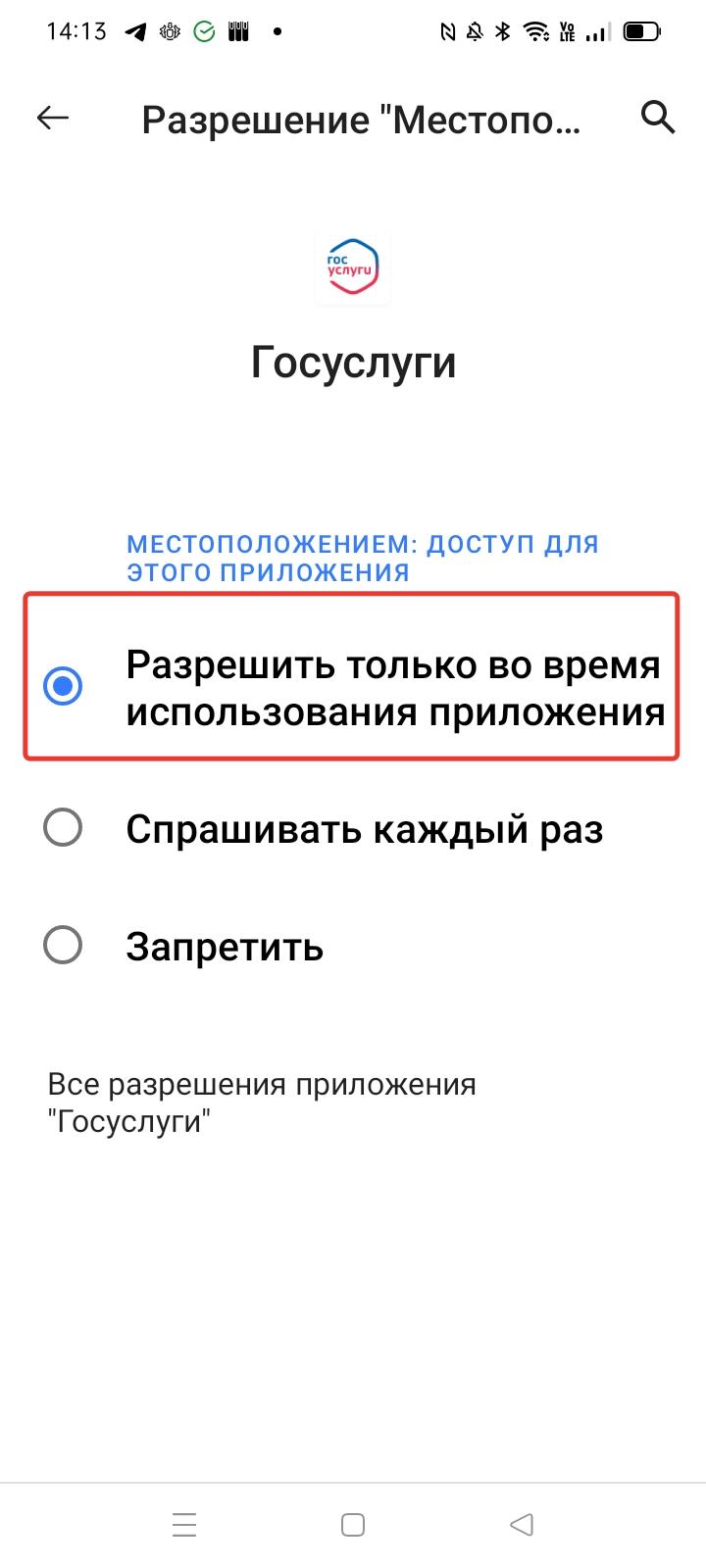
Несмотря на расхожий миф, что беспроводные интерфейсы расходуют много энергии, это не так. Отключать Wi-Fi, Bluetooth и передачу данных стоит лишь в тех случаях, когда ваш гаджет практически разрядился, а вам нужно растянуть заряд в ожидании важного сообщения или звонка. В целом же современные беспроводные технологии являются энергоэффективными, то есть потребляют крайне мало энергии.
6. Отключите вибрацию и жесты
Оставьте вибрацию при звонках и сообщениях на тот случай, когда вы действительно не можете использовать звуковые сигналы смартфона, например, на совещании. Если ваш гаджет постоянно посылает уведомления, то вибросигнал будет потреблять много энергии.
В iOS зайдите в «Настройки» — «Звуки, тактильные сигналы» и отключите оба пункта в меню «Вибрация». В ОС Android это можно сделать в разделе «Звуки и вибрация»: нужно сдвинуть ползунок в пункте «Вибрация при звонке».
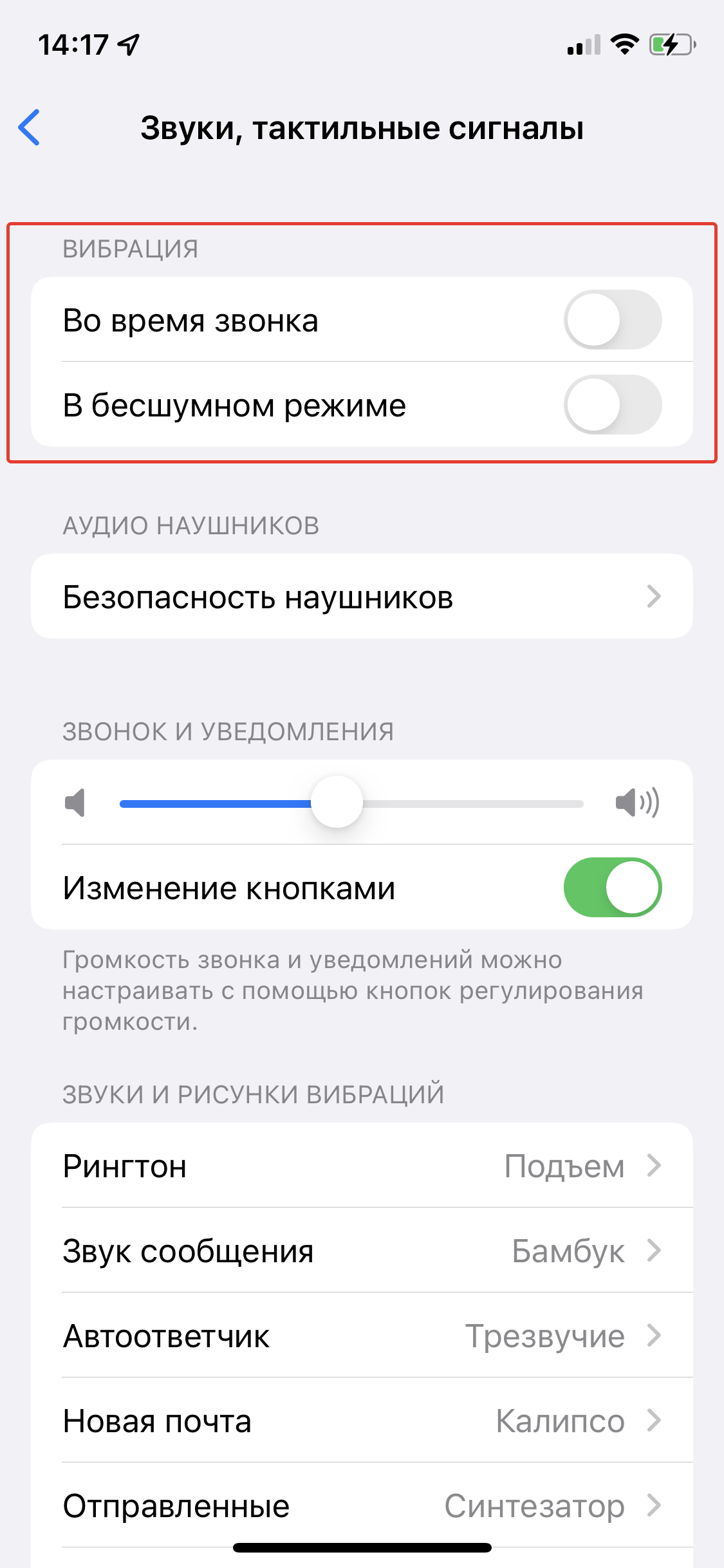
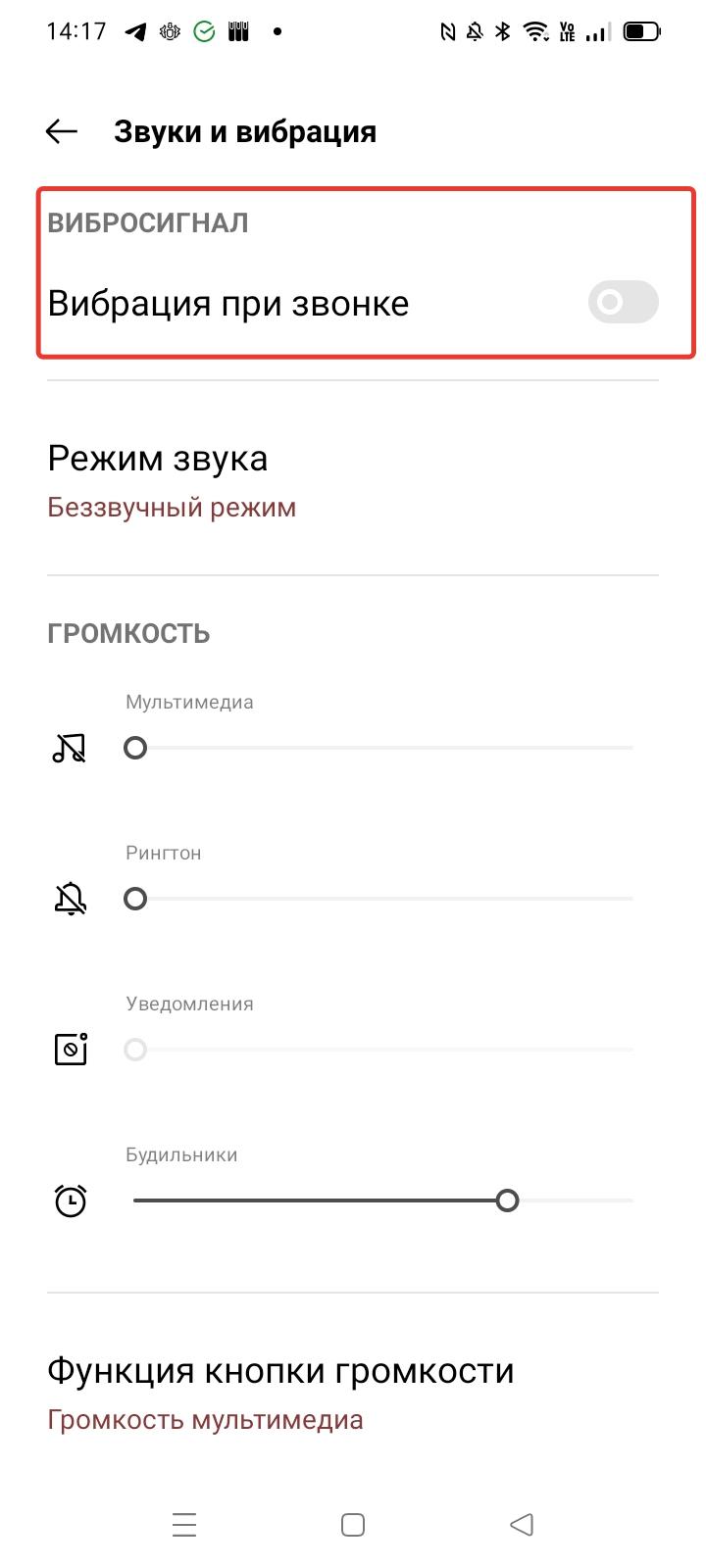
Также стоит отключить активацию экрана поднятием, чтобы не допускать лишних включений дисплея, когда смартфон где-то в сумке или кармане. В iOS эта функция выключается в меню настроек «Экран и яркость» — «Поднятие для активации». В ОС Android ее наличие и расположение зависит от фирменного интерфейса производителя, поэтому советуем просто забить фразу «Активация экрана» в поиске по настройкам.
7. Используйте игровой режим только во время гейминга
Многие Android-смартфоны предлагают включить по время игры специальный режим или лаунчер. Например, у Samsung он называется Game Launcher, а у Xiaomi — Game Turbo. В игровом режиме можно отключить ненужные уведомления и настроить максимальную производительность графической системы – но все это, как известно, способствует быстрому разряду батареи.
Не забывайте выходить из игр и соответствующего геймерского режима, когда он вам не нужен: иначе смартфон будет продолжать работать на полную мощность и аккумулятор быстро сядет.
8. Отключите голосовое управление
Даже если вы не используете голосового помощника для управления смартфоном, он постоянно вас слушает, чтобы вовремя среагировать на команду. Естественно, это тоже расходует заряд батареи. Для отключения голосового ассистента в iOS зайдите в «Настройки» — «Siri и Поиск» и деактивируйте пункт «Слушать „Привет, Siri“».
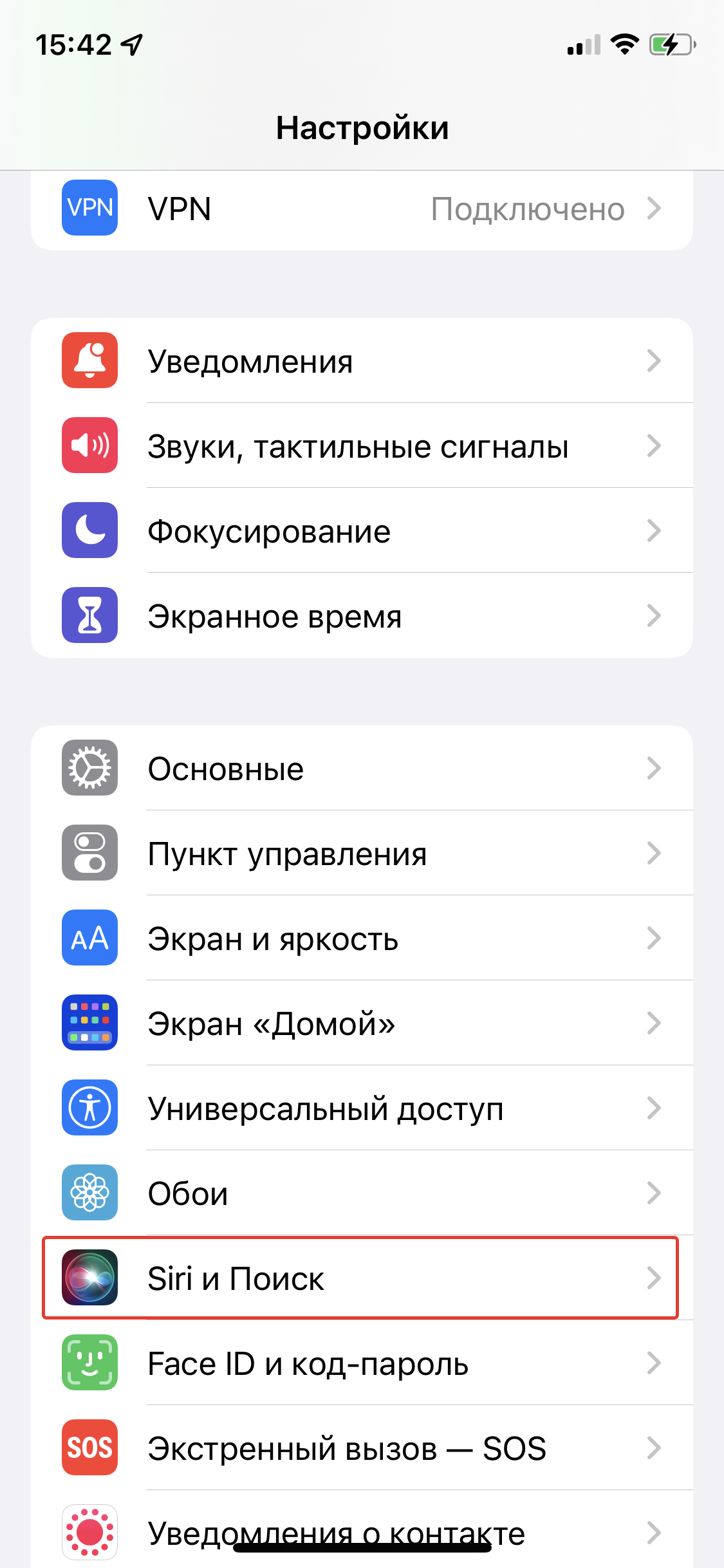
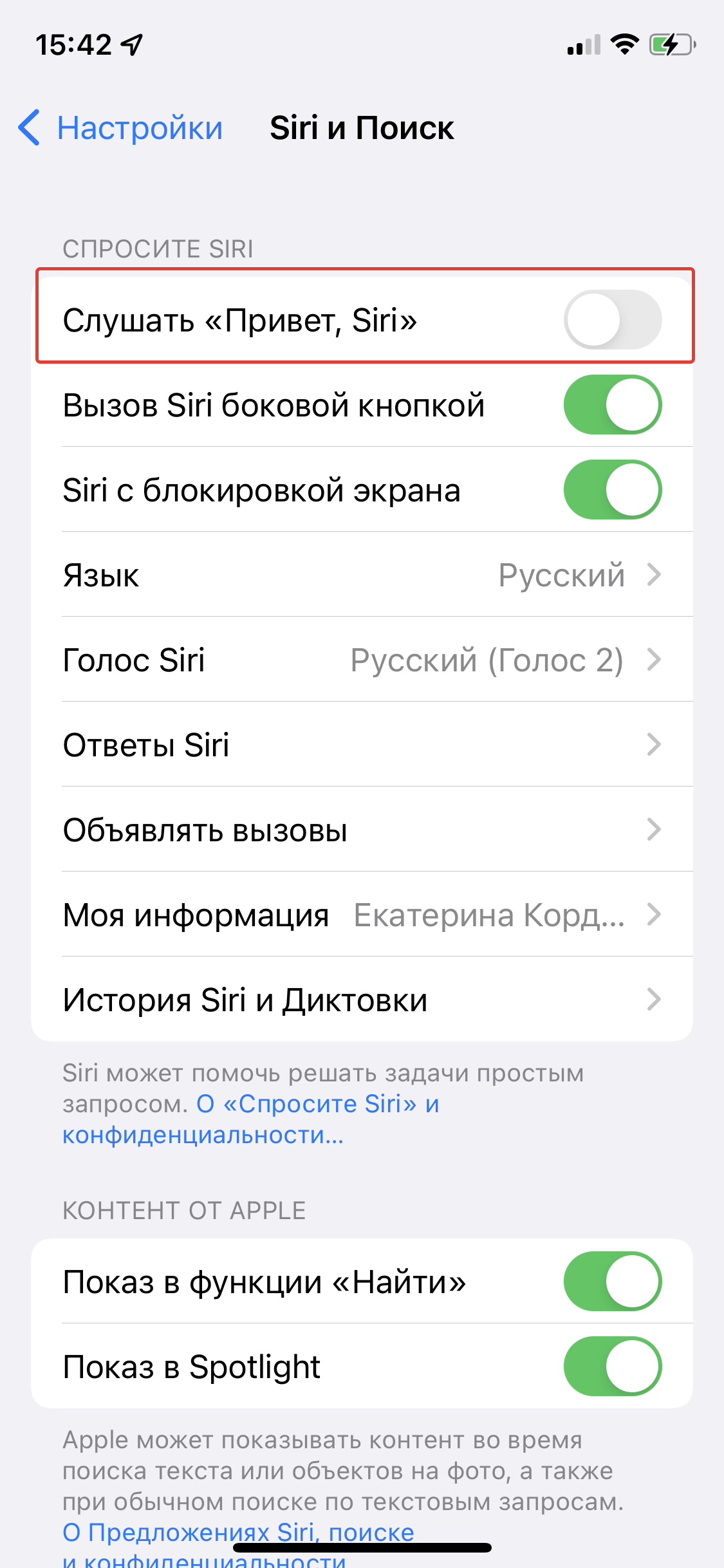
В Android нужно зайти в меню Google в настройках, выбрать «Настройки для приложений Google» — «Поиск, Ассистент и голосовое управление» — «Google Ассистент» — «Voice Match/Окей, Google» и отключить использование помощника.
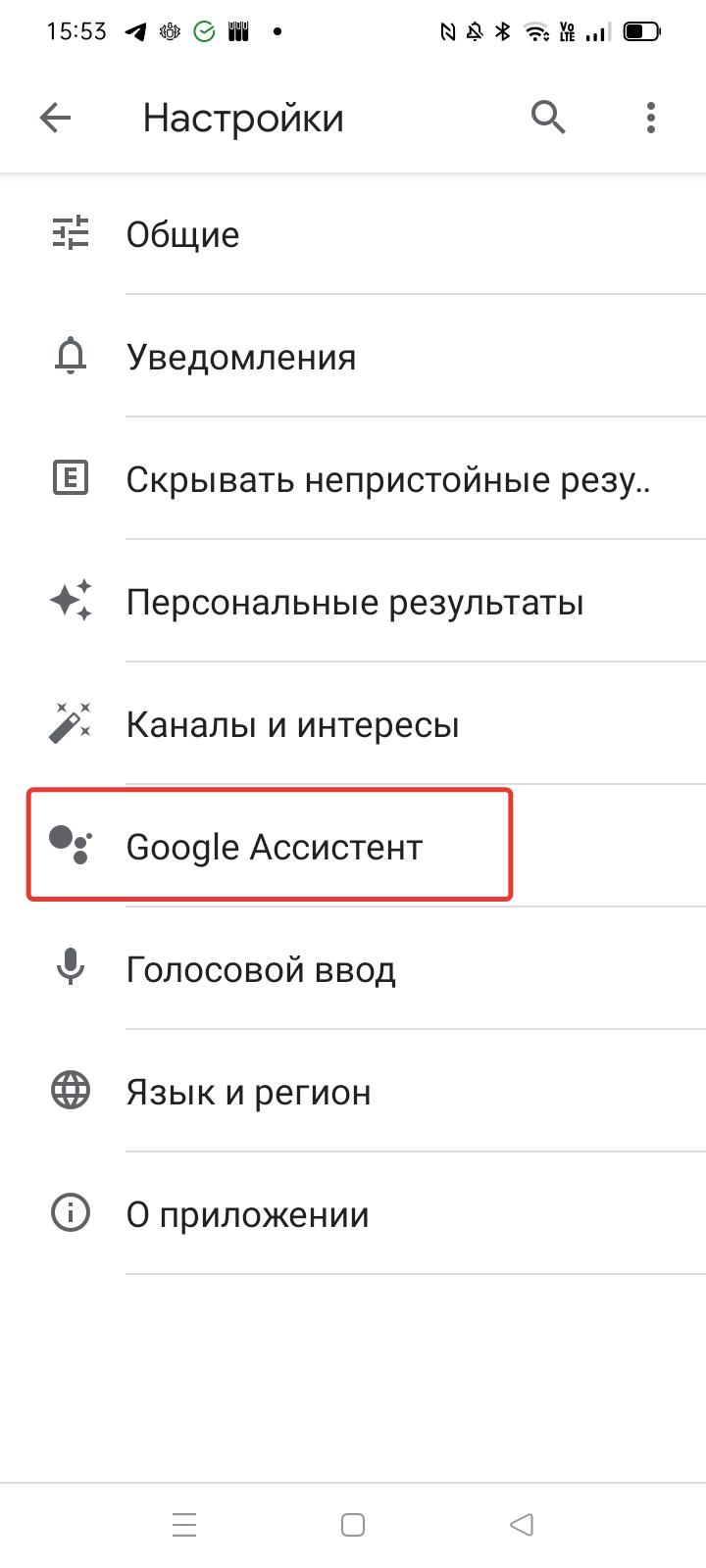
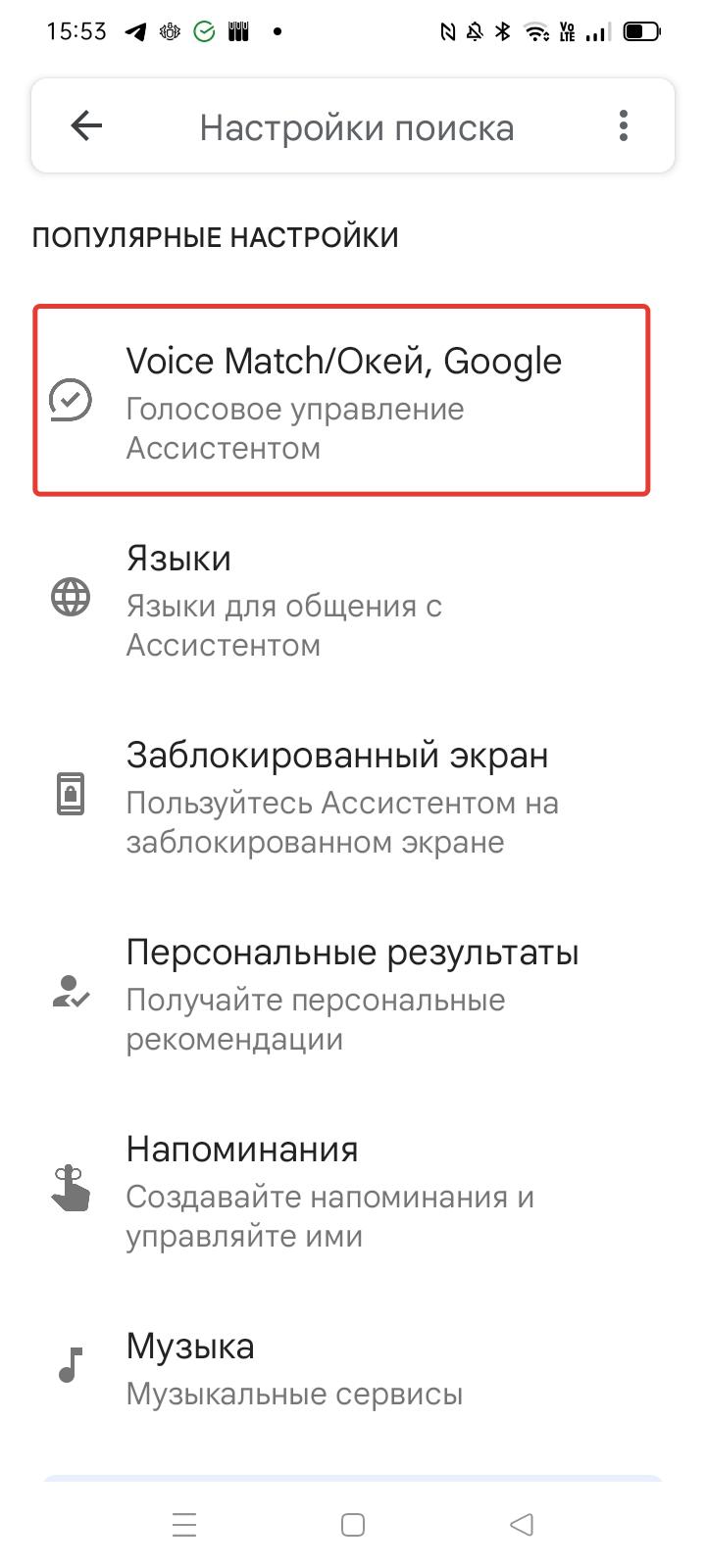
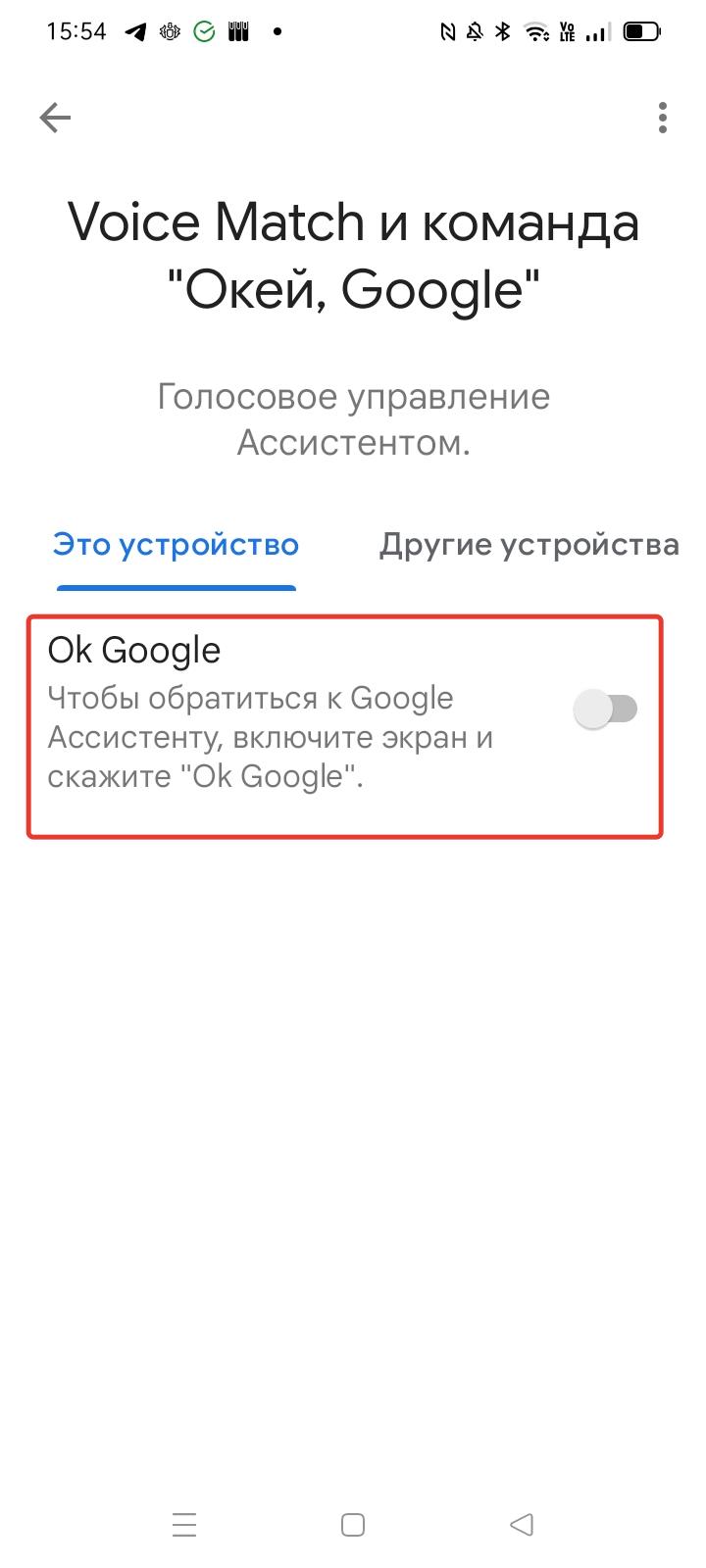
9. Избегайте сильной жары и экстремального холода
Постарайтесь защитить свой смартфон от экстремальных температур. В частности, перегрев снижает производительность аккумулятора, особенно литий-ионного. Не оставляйте гаджет на солнце в машине, на пляже или у источников тепла в течение длительного времени.

Мороз ниже –10 °С тоже негативно влияет на гаджеты и аккумулятор: как от этого защититься, мы писали в отдельном материале.
Также вы можете ознакомиться со статьей об основных правилах зарядки смартфона.
Что такое энергосберегающий режим на телефоне Honor и Huawei (режим ультра), как его включить и выключить
Смартфоны брендов Huawei и Honor – это высокотехнологичные устройства с достаточно хорошим временем автономной работы. Однако бывает так, что ёмкости комплектного аккумулятора может не хватать для нужд пользователя или же в конкретный момент времени нет возможности найти розетку для зарядки смартфона. В этом случае поможет специальный Энергосберегающий режим Хонор или Хуавей. В данном материале мы подробно рассмотрим возможности этого режима и расскажем о том, как его активировать.

Энергосберегающий режим Хуавей и Хонор. Что это такое
Энергосберегающий режим включает специальный сценарий работы гаджета, при котором оставшийся заряд аккумулятора расходуется минимально. Есть несколько вариантов данного режима – стандартный и ультра. Режим Ультра на Хонор и Хуавей позволяет максимально продлить срок жизни телефона от аккумулятора, но в этом случае отключаются практически все опции: GPS, Wi-Fi, Bluetooth, убирается изображение рабочего стола, включается стандарт связи 2G, существенно понижается частота процессора, а из приложений доступна только звонилка.
Использовать такой агрессивный сценарий, как ультра рекомендуется только при крайней необходимости (если важно, чтобы смартфон дожил до подключения к электросети). Во всех остальных случаях будет достаточно стандартного сценария энергосбережения. Для улучшения автономности также можно активировать опцию «Умное разрешение». Она устанавливает минимальное разрешение экрана в случае необходимости и самостоятельно регулирует его во время активного использования телефона.
Как активировать режим
Для активации любого сценария экономии батареи можно воспользоваться несколькими способами. Вариант с настройками телефона подойдёт тем пользователям, которые хотят контролировать процесс и в случае необходимости дополнительно включить другие опции энергосбережения. Тем же, кому нужен ультра можно будет воспользоваться плитками быстрых настроек в шторке уведомления. Мы же рассмотрим оба способа включения энергосбережения.
Стандартный сценарий через настройки
Для выполнения первой операции потребуется запустить настройки EMUI и затем следовать пунктам предложенной инструкции. В общем и целом, ничего особенно сложного в самом процессе нет даже для новичков. Поскольку интерфейс меню в EMUI и MagicUI примерно один и тот же, эту инструкцию можно считать универсальной для телефонов Honor и Huawei разных годов выпуска (вплоть до моделей, использующих Android 4.4).
Запуск энергосбережения через настройки:
- Запустите настройки при помощи соответствующего значка на рабочем столе смартфона.

- Перейдите в раздел «Батарея».

- Далее передвиньте переключатель напротив пункта «Режим энергосбережения» в положение «Вкл».

- Подтвердите действие при помощи кнопки «Включить».

После выполнения этих действий некоторые системные процессы будут приостановлены, а неиспользуемые сторонние приложения выгружены из памяти. Также будет ограничено потребление энергии процессором и выполнены некоторые другие задачи по оптимизации. Стоит предупредить, что в этом режиме также напрочь отключается виброотклик, так что если в аппарате отключён звук – можно пропустить важный звонок.
Режим ультра через шторку уведомлений
Для включения экстремальной экономии энергии (тот самый режим ультра) можно воспользоваться плитками быстрых настроек в шторке уведомлений. Однако по умолчанию в списке быстрых настроек нет соответствующей плитки, поэтому сначала нам понадобится отредактировать панель. Впрочем, представленная инструкция достаточно проста для понимания, поэтому ни у кого не должно возникнуть проблем.
Активация ультра в шторке быстрых настроек:
- Запустите шторку уведомлений при помощи свайпа по экрану сверху вниз.

- Нажмите кнопку «Редактировать» в верхней части панели уведомлений.

- Найдите значок «Ультра», перетащите его в список быстрых настроек, нажмите «Назад».

- Запустите необходимый режим при помощи тапа по значку «Ультра».

- Подтвердите действие при помощи кнопки «Включить».

После выполнения этих действий все сторонние приложения, а также некоторое количество системных выгрузятся из памяти, а процессы будут убиты почти полностью. Работать будет только звонилка, приложение для контактов и штатный мессенджер для SMS. Также будет выбран режим сети 2G (если поддерживается), так как он требует намного меньше энергии, чем 4G или 5G. Если 2G аппарат не поддерживает, то будет включён 3G.
Как отключить энергосберегающий режим Хонор или Хуавей
Всё зависит от того, какой именно сценарий экономии энергии был активирован. Если стандартный, то выключить его можно при помощи тех же настроек EMUI: достаточно воспользоваться инструкцией по включению и просто передвинуть соответствующий переключатель в другую сторону. А вот с режимом ультра не всё так просто, поскольку полностью открыть шторку в этом режиме невозможно.

Для выхода из ультра нужно тапнуть по кнопке выхода, которая находится в правом верхнем углу экрана и подтвердить своё действие в следующем диалоговом окне. После этого восстановится нормальная работоспособность телефона и все процесс будут заново активированы. По-другому ультраэкономию заряда батареи никак не отключить. Это стоит учитывать ещё до активации данного сценария экономии.
Заключение
Теперь вы знаете, что такое экономия энергии на Android и как выключить энергосберегающий режим на Хонор или Хуавей, а также включить его. Инструкции достаточно простые и не вызовут никаких проблем даже у новичков, если следовать всем пунктам и не допускать самодеятельности.
Источник https://www.ixbt.com/mobile/honor-save-battery.html
Источник https://zoom.cnews.ru/publication/item/64341
Источник https://huaweigid.ru/blog/nastrojka/energosberegayushhij-rezhim.html



